A Spotify meghatározta a zenei streaming szolgáltatások útját. Népszerű hatalmas zenei gyűjteményei, kiváló ajánlási algoritmusa, freemium modellje és így tovább. Ha azonban úgy döntött, hogy továbblép a Spotify-ról, akkor felmerülhet a kérdés, hogyan törölheti Spotify-fiókját. Szerencsére a folyamat egyszerű.
De mielőtt belevágnánk a lépésekbe, felmerülhet a kérdés, miért akarja valaki törölni Spotify-fiókját. Lehet, hogy másik zenei streaming szolgáltatásra váltott, vagy megpróbálja csökkenteni az előfizetési költségeket. Ha azonban problémákba ütközik a Spotify használatával, érdemes lehet megnézni az alábbi javításokat a fiók törlése előtt;
Ha más oka van, vagy egyszerűen csak törölni szeretné Spotify-fiókját, akkor tanácsot adunk lépésről lépésre végigvezeti a folyamatot. De előtte ismerjük meg a következményeket.
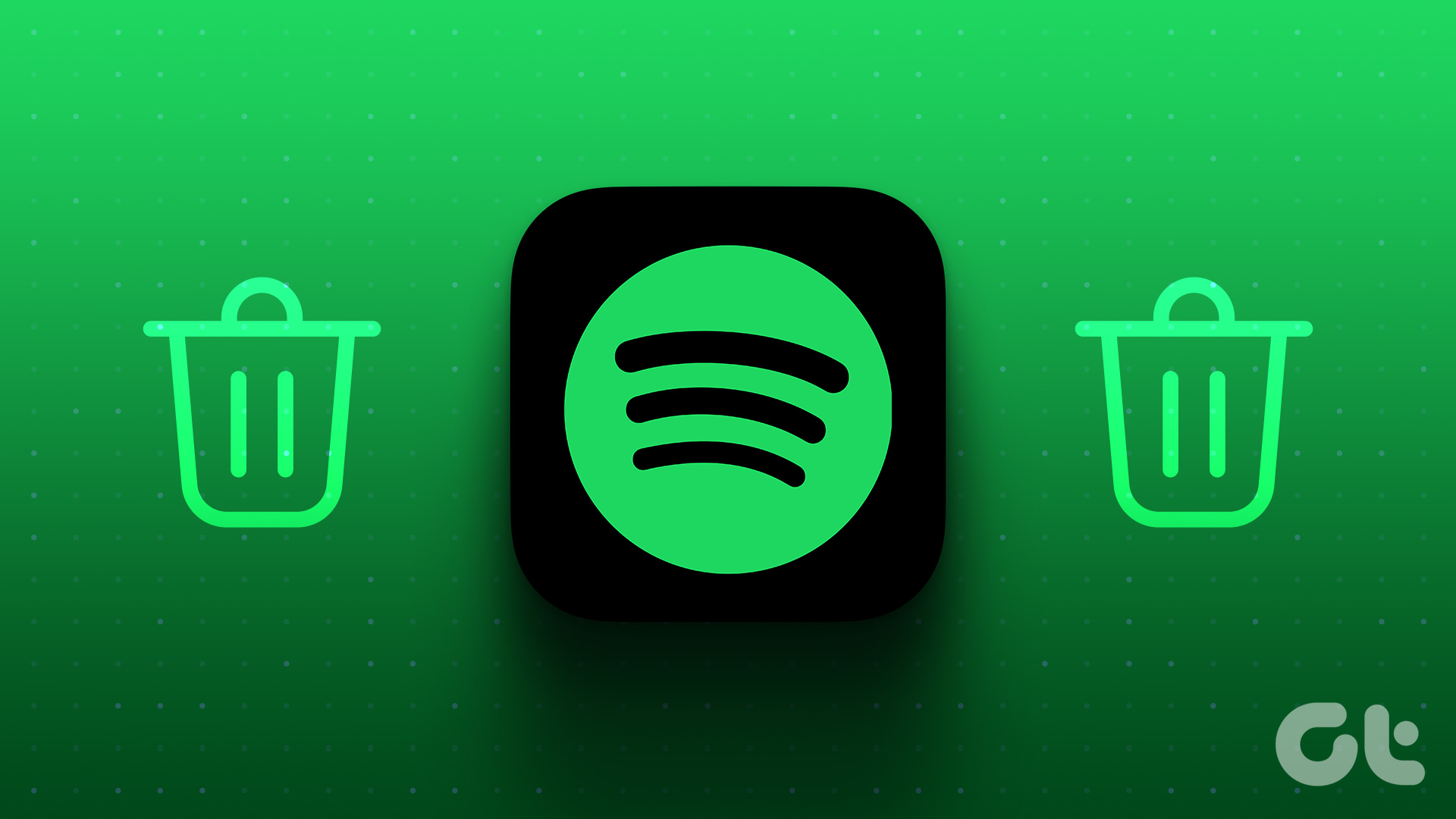
Mi történik, ha törli Spotify-fiókját
A Spotify-fiók törlésével véglegesen eltávolítja az összes mentett zenét, lejátszási listát és követőit a Spotify szerveréről. Nem fogja tudni csatlakoztatni a Spotify-t a Discordhoz vagy más szolgáltatásokhoz. Ezenkívül nem fog tudni hozzáférni régi adataihoz (a 7 napos türelmi időszak után), és újra kell kezdenie, ha később úgy dönt, hogy új fiókot hoz létre.
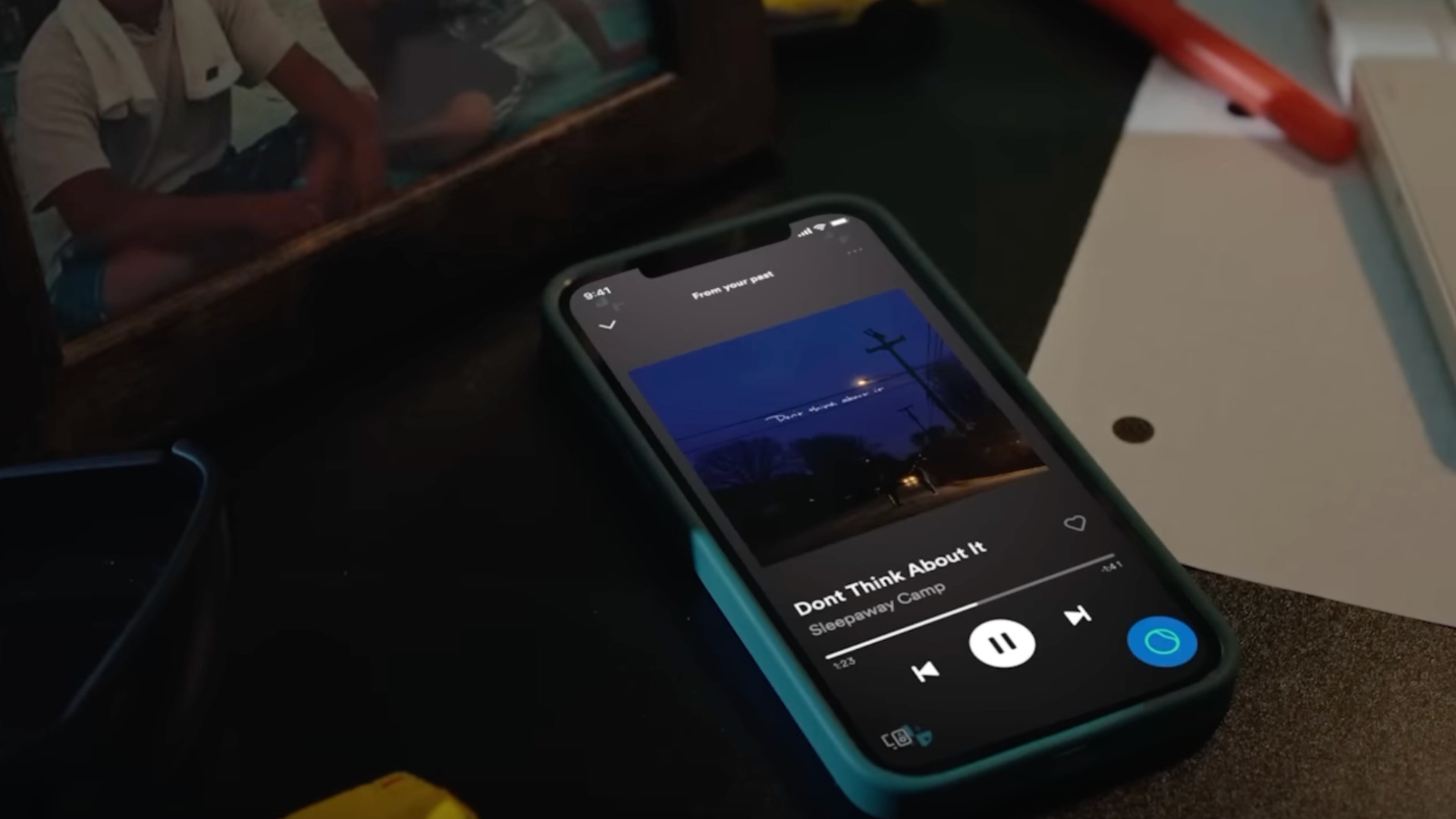
A Spotify-fiók törlése az összes kapcsolódó előfizetésekre vagy fizetésekre, és megtiltja, hogy ugyanazt az e-mail címet használja új fiók megnyitásához a 7 napos türelmi időszak alatt. Tehát, ha kész búcsút mondani a Spotify-nak, kövesse az ebben az útmutatóban ismertetett lépéseket fiókja végleges törléséhez.
Mielőtt a lépésekkel kezdenénk, fontos megjegyezni, hogy a Az ingyenes vagy prémium Spotify-fiók törlése megegyezik az interneten, az asztali számítógépen és a mobilon. A szemléltetés kedvéért azonban a Spotify asztali vagy mobilalkalmazás helyett webböngészőt választunk.
Olvassa el még: Követők eltávolítása a Spotify asztali számítógépről és mobilalkalmazás
Ingyenes Spotify-fiók végleges törlése
A Spotify-fiók törlése csak az interneten keresztül lehetséges. Nem számít, hogy a Spotify telepítve van-e számítógépére vagy mobileszközére; átirányítja Önt a Spotify támogatási weboldalára. Innentől kezdve egy lépésről lépésre szóló útmutatót kell követnie.
1. lépés: Nyissa meg a kívánt böngészőt Windows-, Mac-vagy mobileszközén, és lépjen a Spotify támogatási oldalára.
Ugrás a Spotify ügyfélszolgálatához
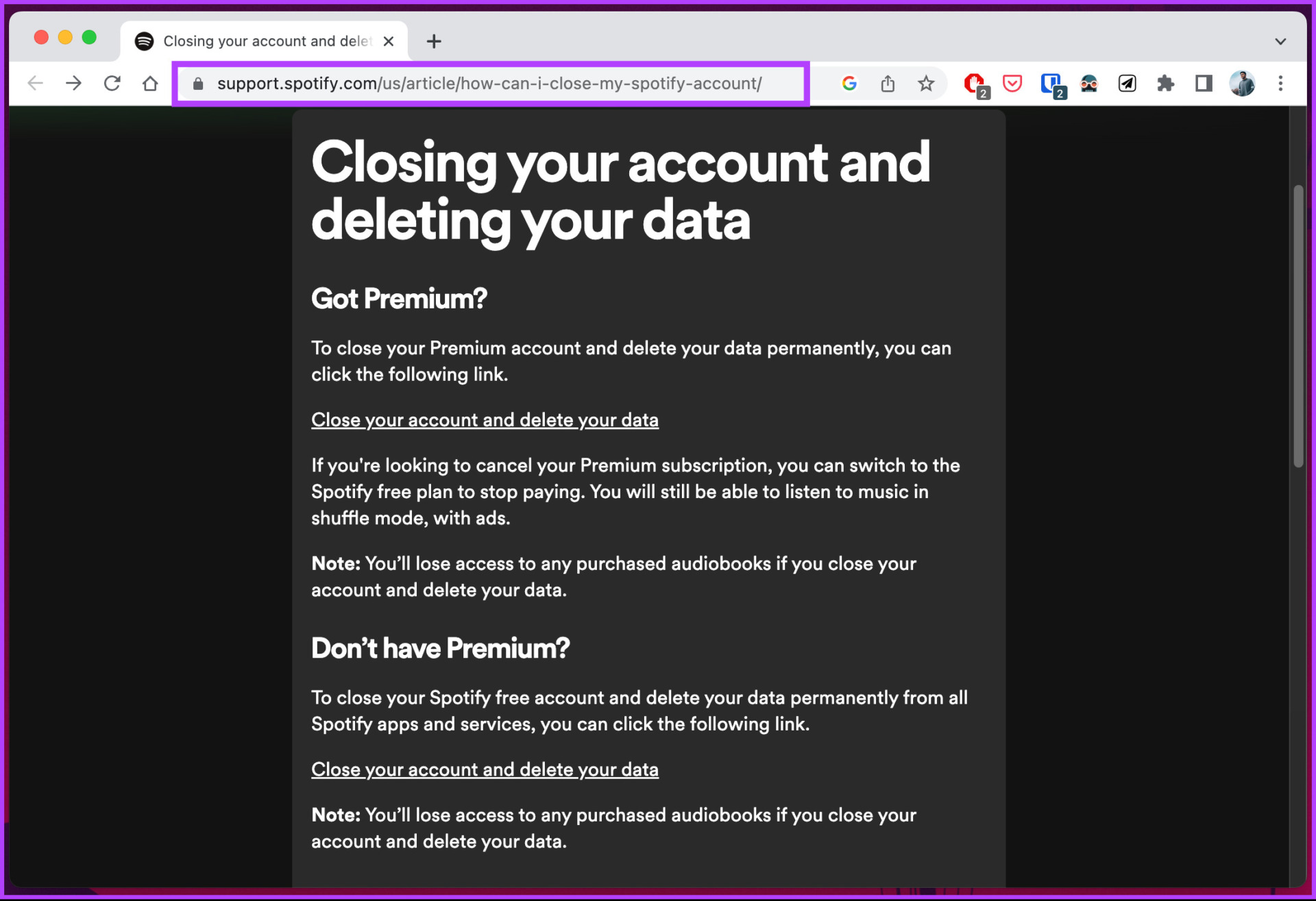
2. lépés: Megjelenik a”Fiók bezárása és adatainak törlése”oldal. A”Nincs prémium szolgáltatása”részben kattintson a”Fiók bezárása és az adatok törlése”lehetőségre.
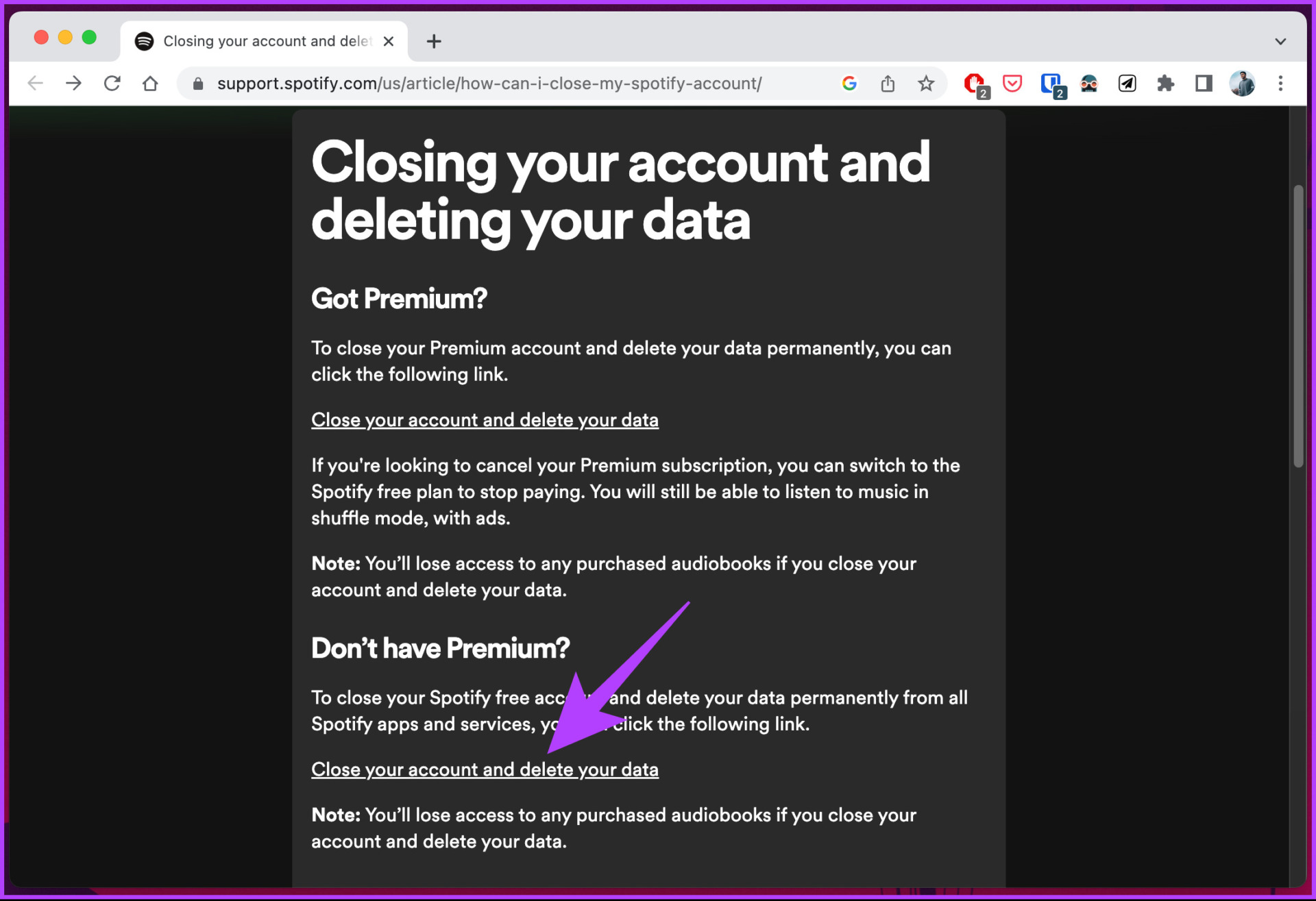
3. lépés: Adja meg felhasználónevét és jelszavát, és jelentkezzen be Spotify-fiókjába.
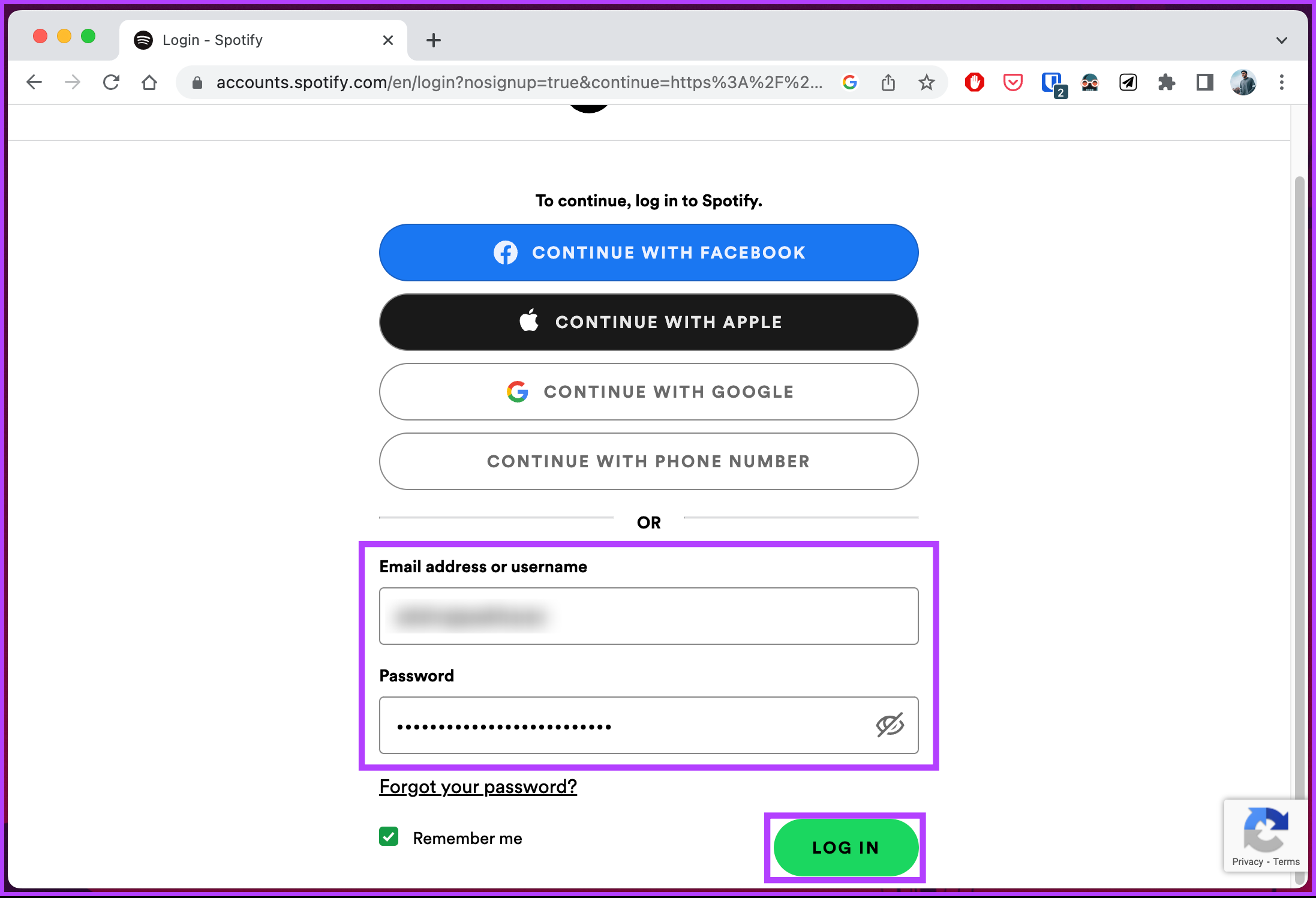
Most, egy ötlépéses Spotify-fióktörlési folyamatba kerül.
4. lépés: Az első lépésben a Fiók bezárása gombra kattintva erősítse meg újra a fiók bezárására vonatkozó döntését. gombra.
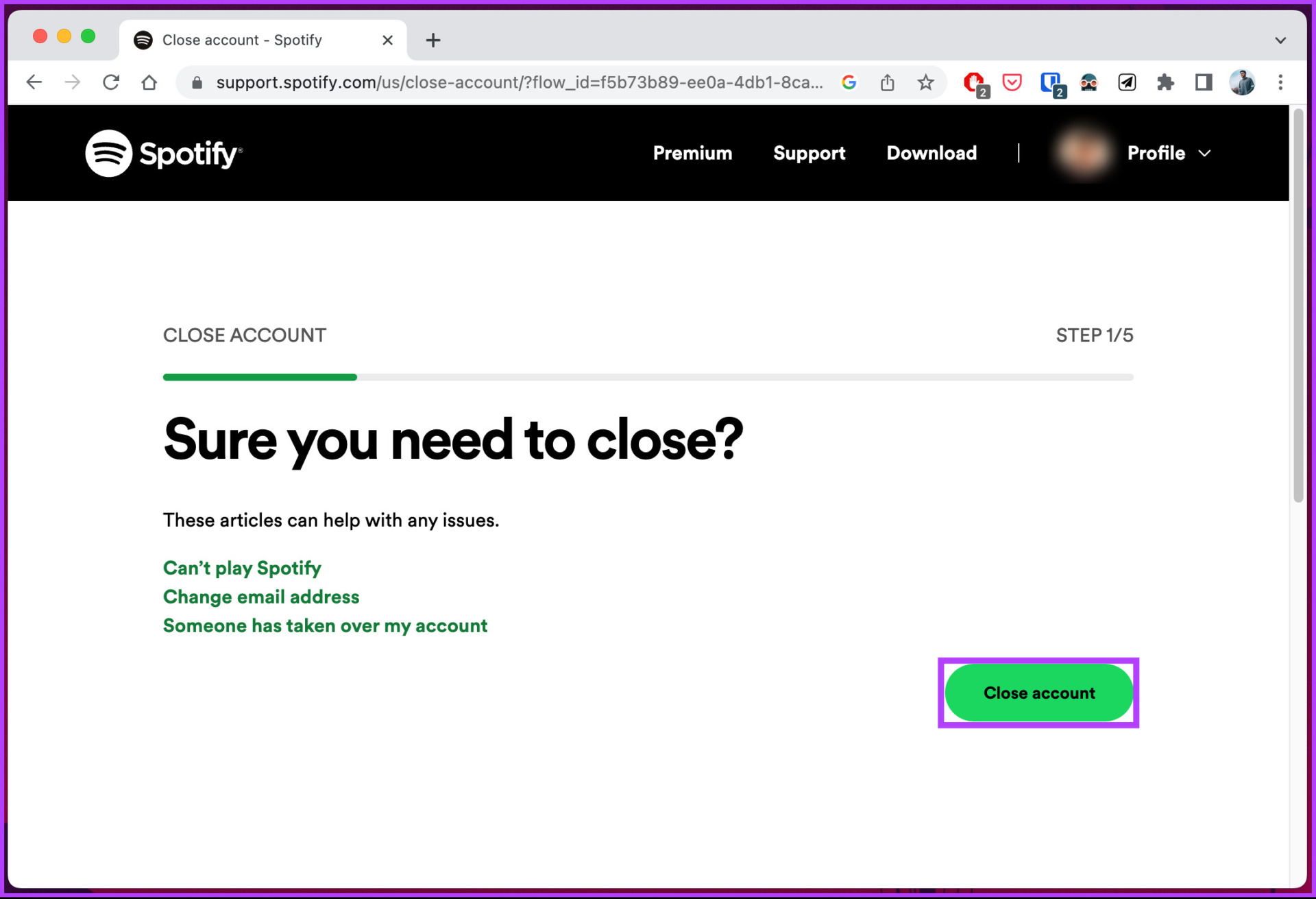
5. lépés: A következő lépésben ellenőrizze, hogy fiókadatai helyesek, majd kattintson a Folytatás gombra.
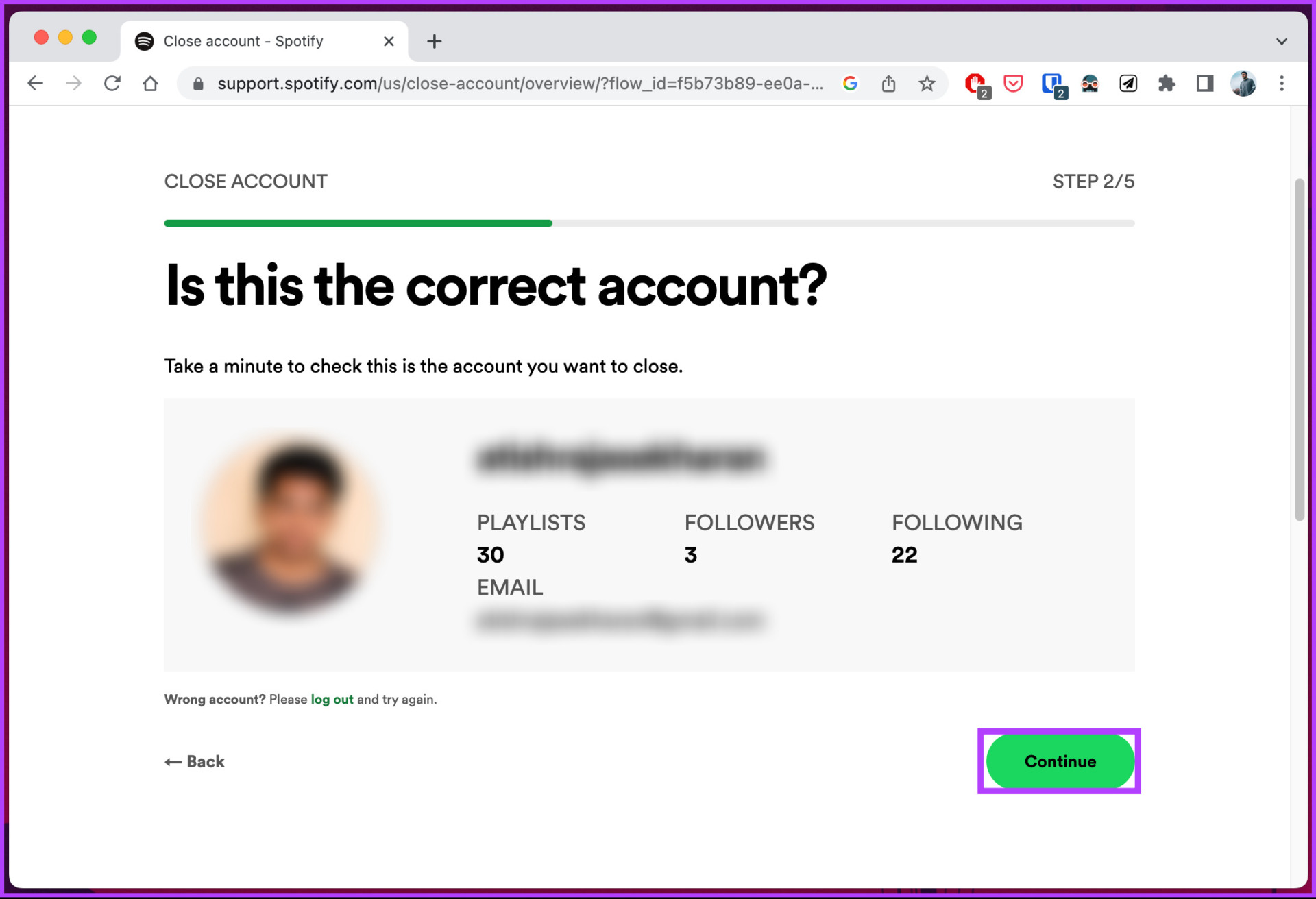
6. lépés: Most a Spotify felsorolja, mit veszíthet, ha törli fiókot. Fentebb már tárgyaltuk, ezért jelölje be az Értettem négyzetet, és kattintson a Folytatás gombra.
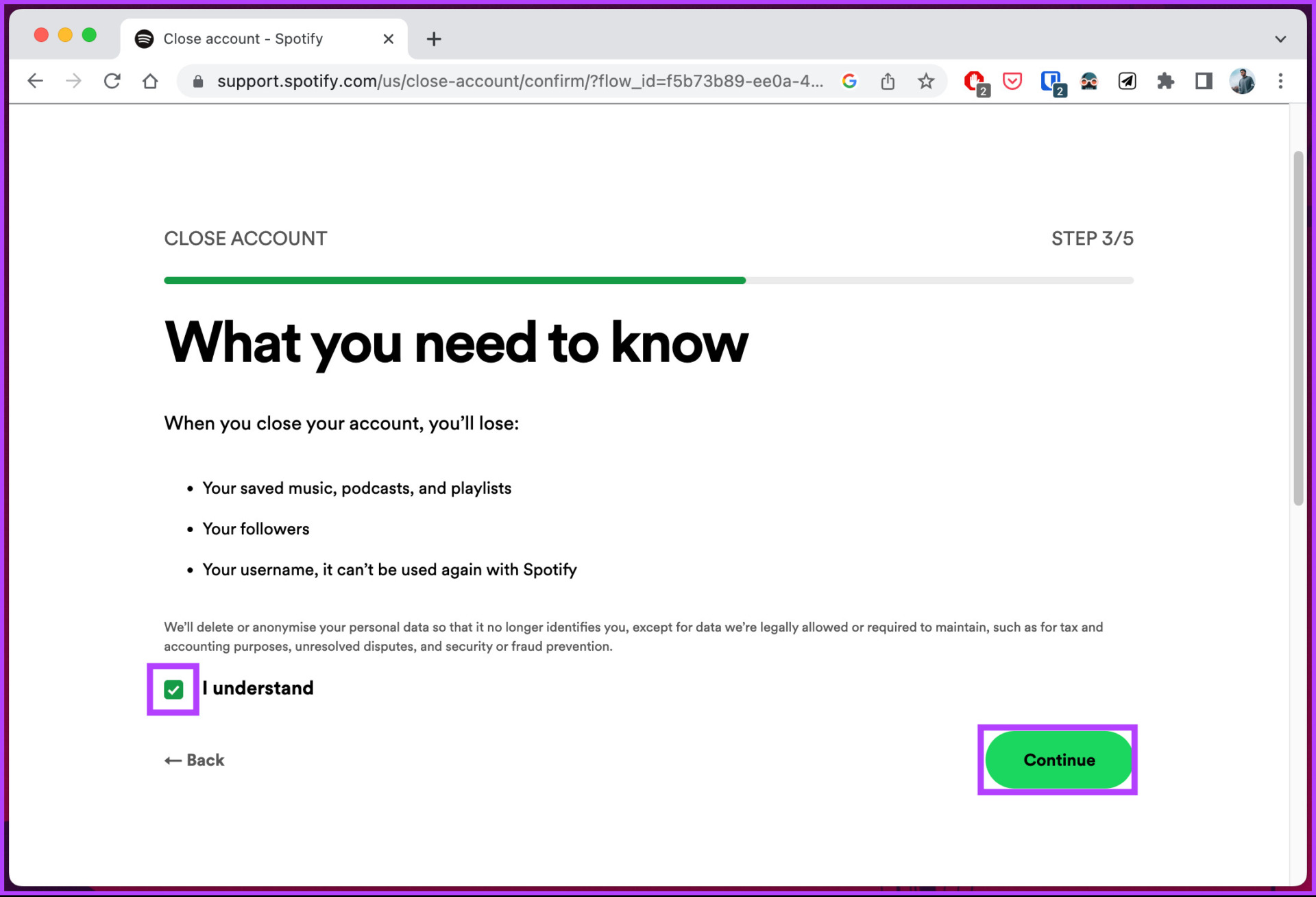
Ezzel a Spotify fióklezárási linket küld a regisztrált e-mail címére.
7. lépés: Végül nyissa meg postafiókját, kattintson rá, majd nyissa meg a levelet a Spotify-ból, majd kattintson a”Fiókom bezárása”gombra.
Megjegyzés: Nyissa meg a levelet, és kattintson a gombra a levél kézhezvételétől számított 24 órán belül.
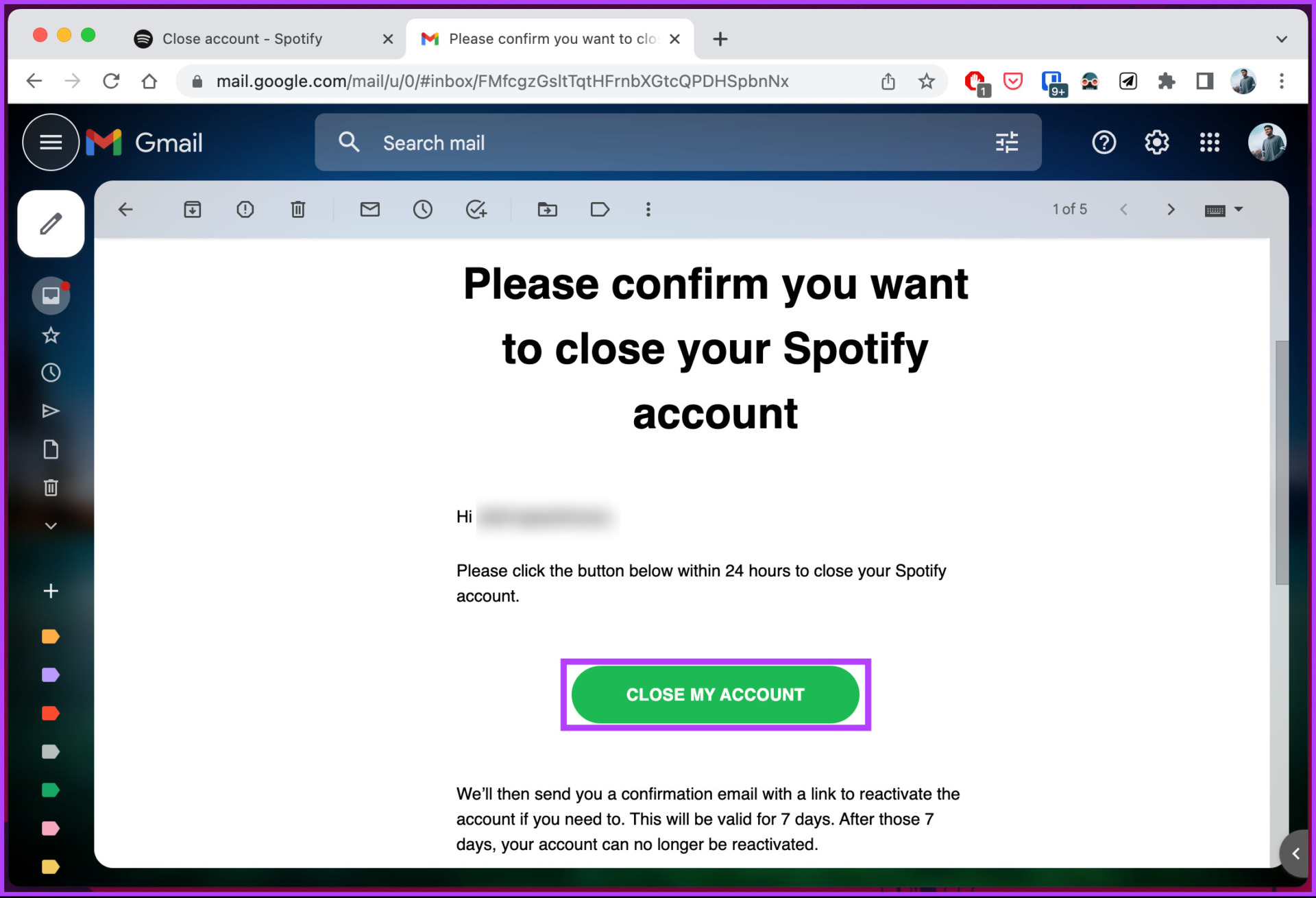
Ezzel együtt Spotify-fiókja 7 nap elteltével az adataival együtt teljesen törlődik. Nem elég könnyű követni a lépéseket? Most, ha prémium Spotify-fiókkal rendelkezik, a lépések kissé megváltoznak. Olvassa tovább.
Prémium Spotify-fiók törlése
A prémium Spotify-fiók törlése hasonló az ingyenes fiók törléséhez. A lépések egyszerűek, és csak az internet használatával teheti meg. Mielőtt azonban folytatná a lépéseket, fontos megjegyezni, hogy a Spotify-fiók törlése nem törli automatikusan a prémium előfizetést.
Tehát Spotify-fiókja törléséhez le kell mondania jelenlegi előfizetési csomagját; Ha ezt elmulasztja, addig díjat kell fizetnie, amíg le nem mondja.
Tehát ezt a részt két részre osztottuk; először is bemutatjuk, hogyan mondhatja le Spotify-előfizetését, majd hogyan törölheti Spotify-fiókját. Tehát kövesse a lépést.
1. rész: Prémium előfizetés lemondása
A Spotify prémium előfizetés lemondható asztali számítógépről vagy mobileszközről, azonban a lépések eszközről eszközre változnak. Kövesse az alábbi utasításokat.
A böngészőben
1. lépés: Nyissa meg a Spotify támogatási oldalát a kívánt böngészőben Windows, Mac vagy mobileszközén.
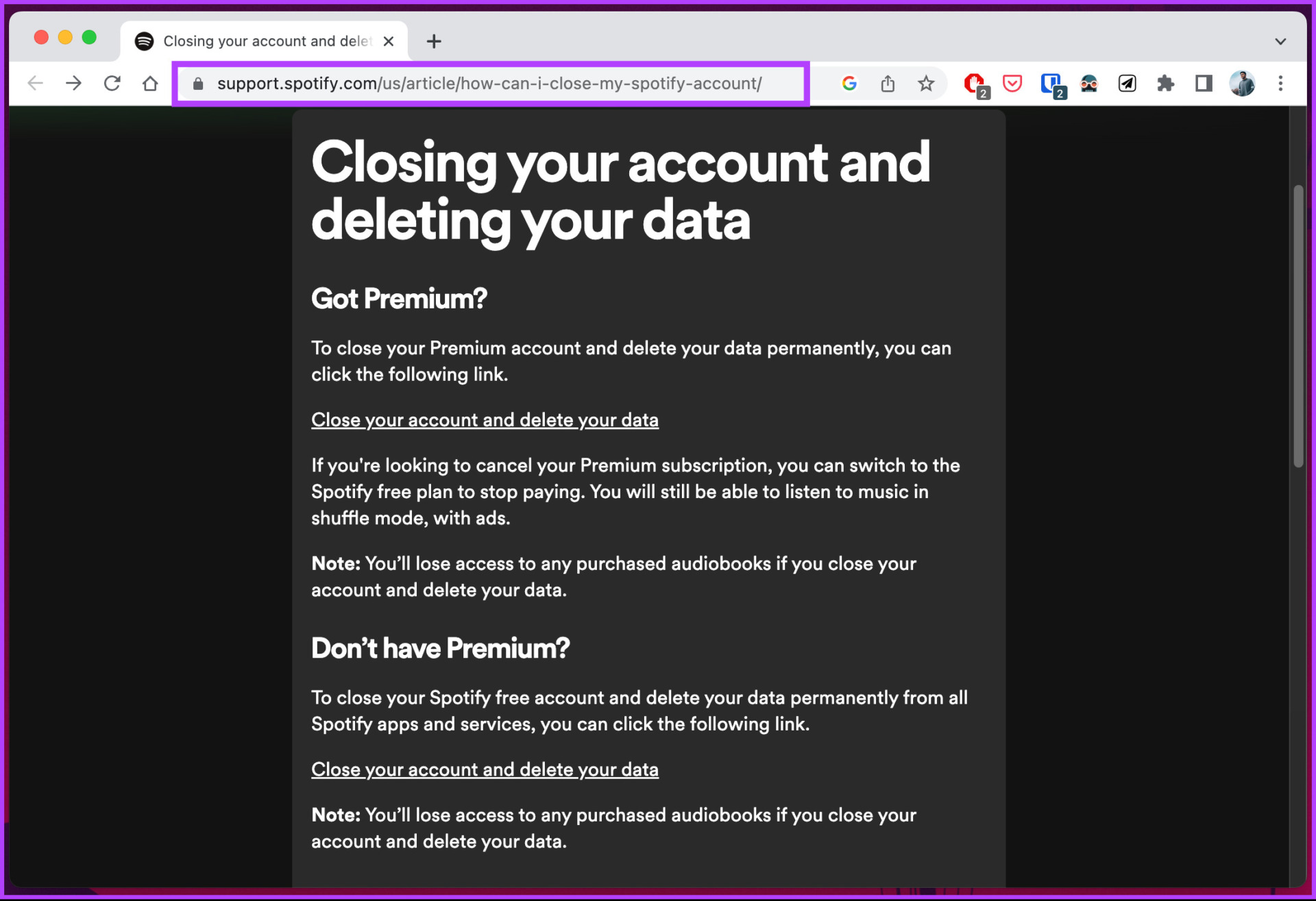
2. lépés: A „Prémium szolgáltatás” részben kattintson a „Fiók bezárása és az adatok törlése” lehetőségre.
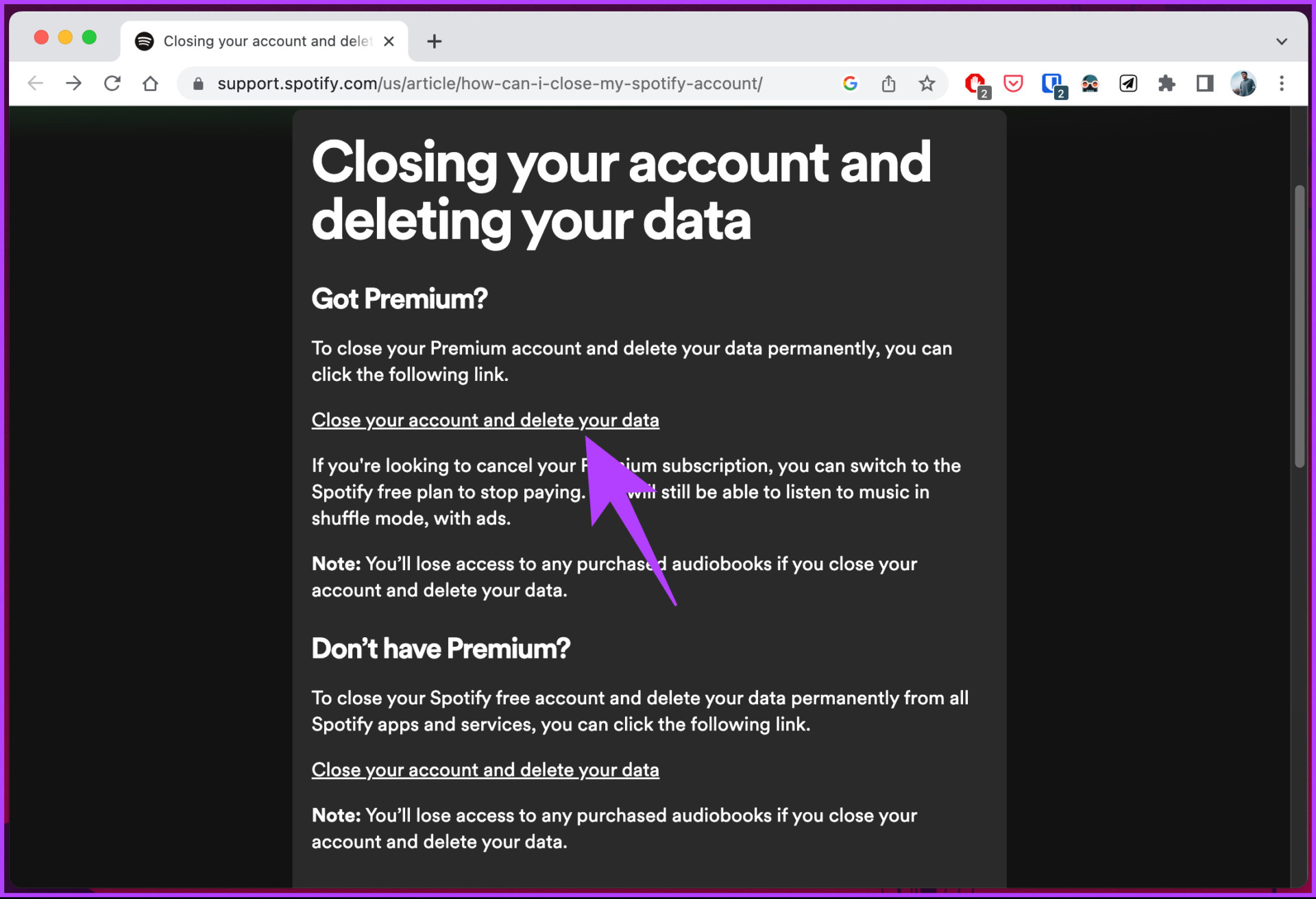
3. lépés: Adja meg felhasználónevét és jelszavát, és jelentkezzen be Spotify-fiókjába, ha még nem tette meg.
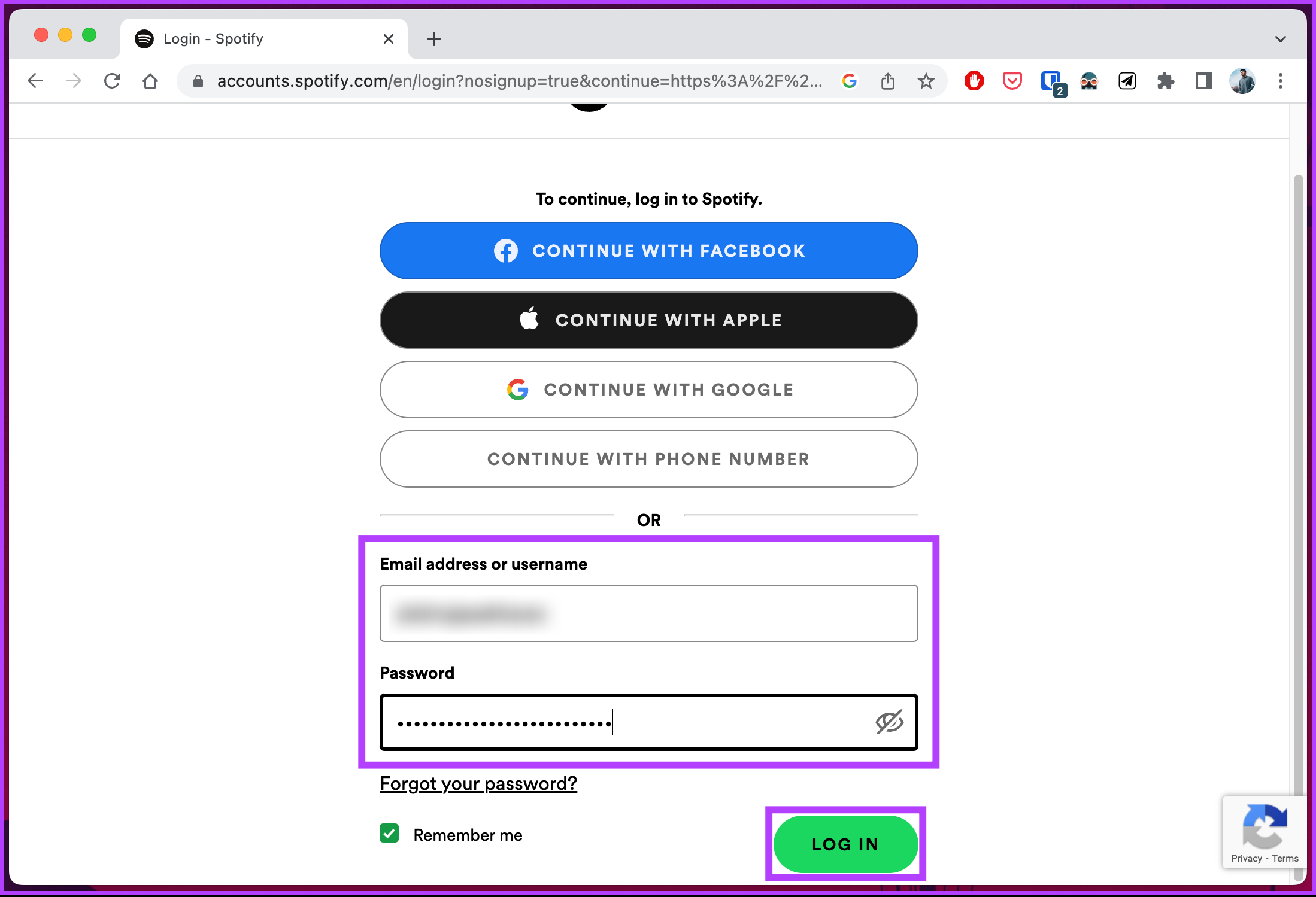
4. lépés: A következő képernyőn a”Fiók bezárása és az adatok törlése”alatt kattintson a”Fiókom bezárása”lehetőségre. és az adataim törlése gomb.
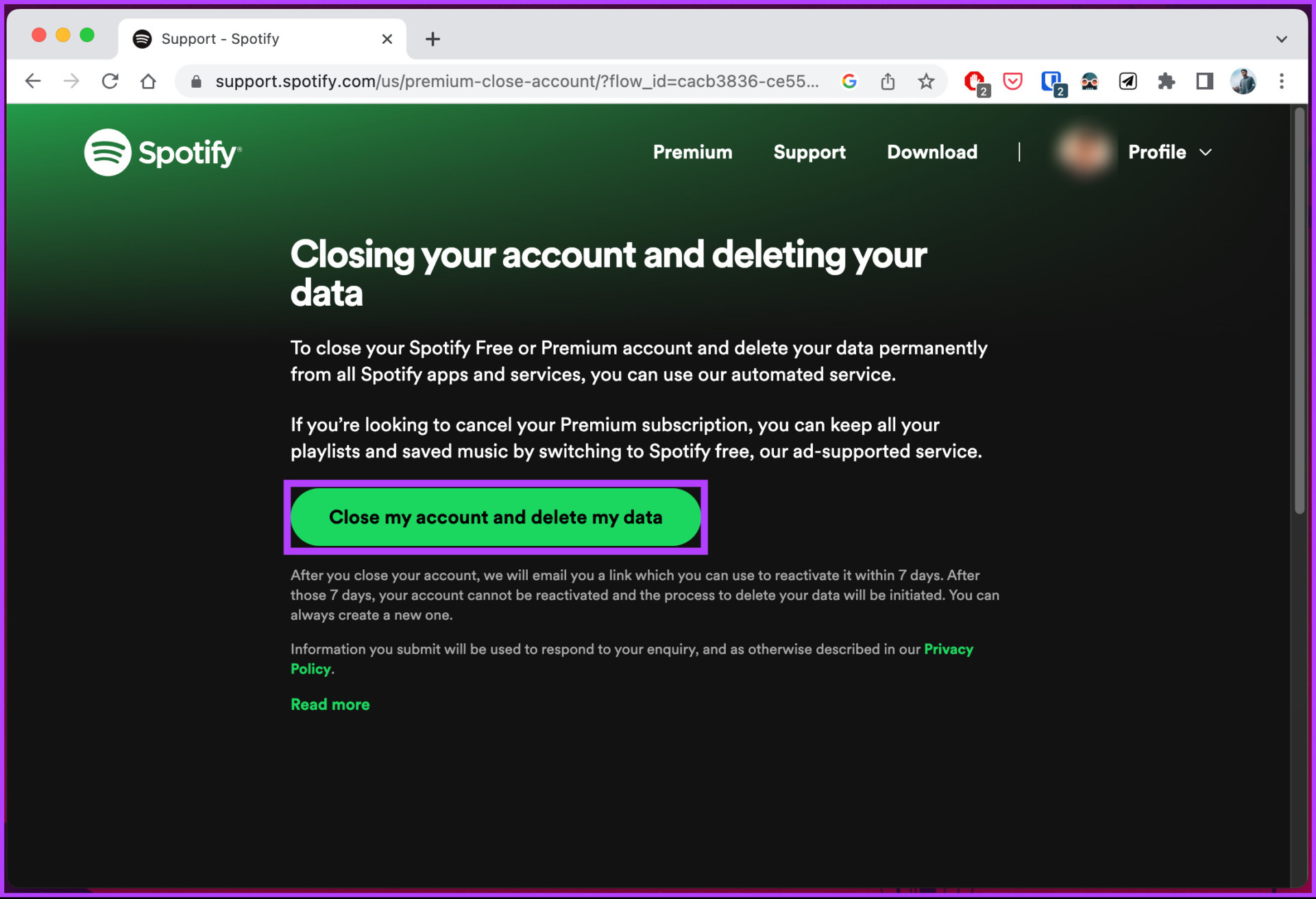
A Spotify ügyfélszolgálati csevegőoldalára kerül.
5. lépés: A csevegés előugró ablakában írja be a Prémium törlése parancsot.
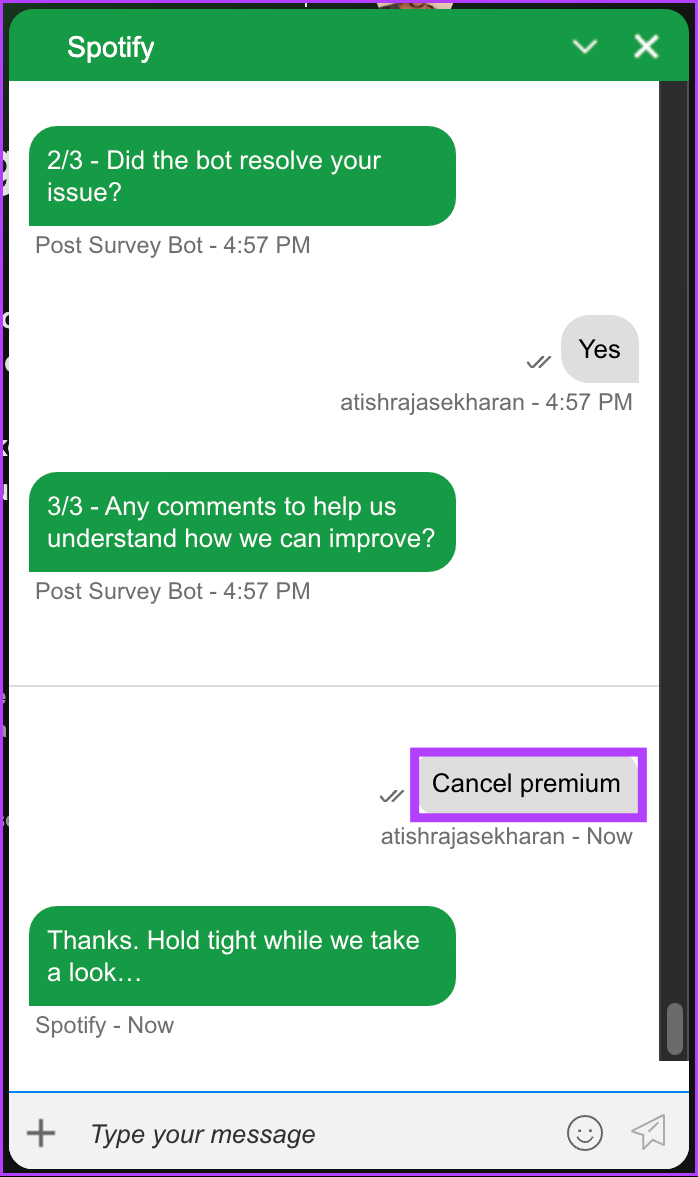
6. lépés: A lehetőségek közül válassza a Prémium törlése lehetőséget.
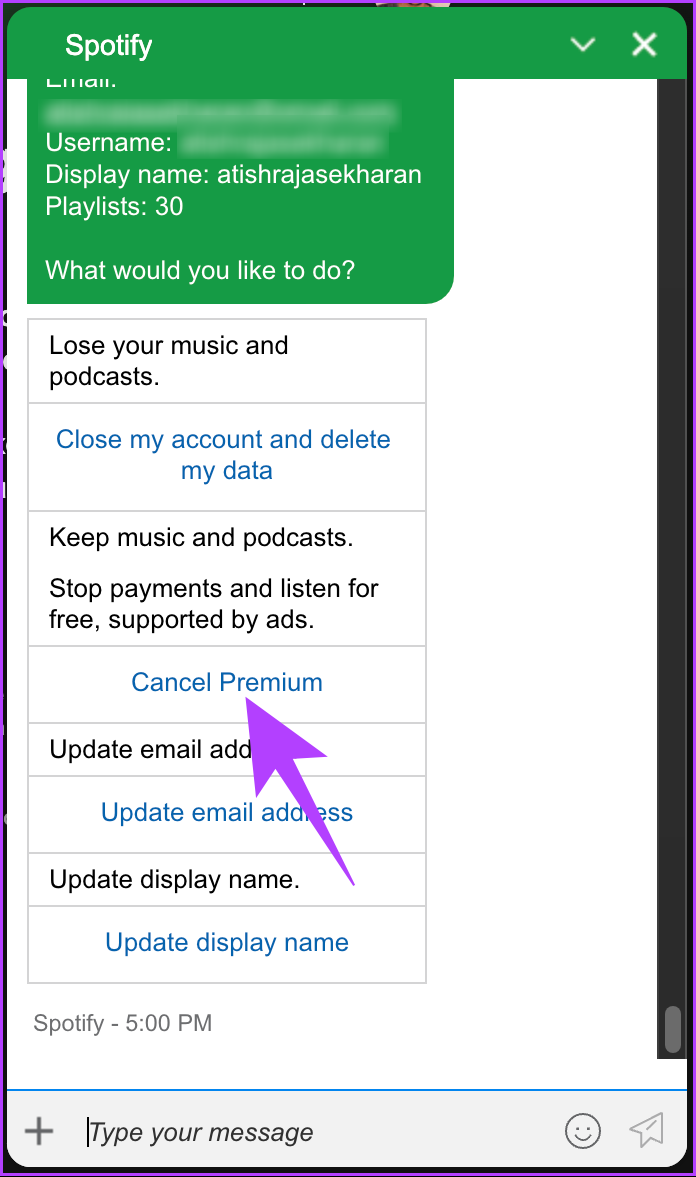
7. lépés: Az ügyfélszolgálati képviselő csatlakozik, ellenőrzi, és segít lemondani a Spotify prémiumot.
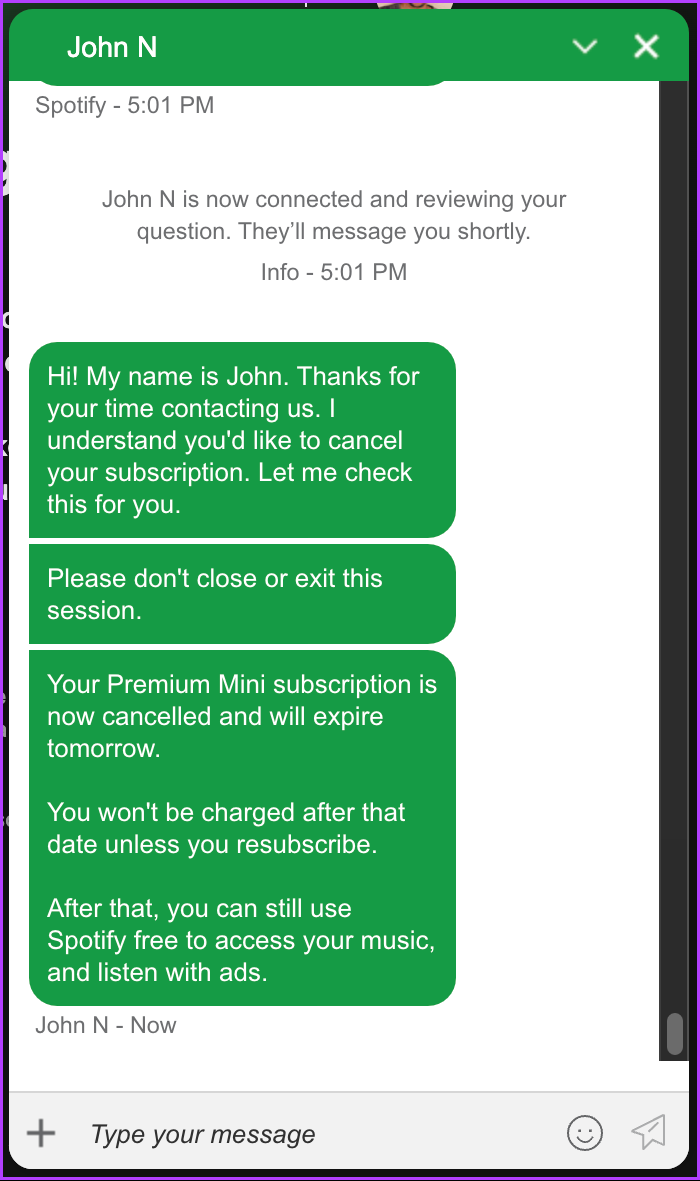
Itt van megy. Sikeresen lemondta Spotify prémiumát. Ne feledje, hogy előfizetése a megújítási dátumig aktív lesz, mielőtt lemondna.
Androidon
A cikk írásakor ez a módszer csak a Spotify esetében működik Androidon (iOS rendszeren nem). Kövesse az alábbi lépéseket.
1. lépés: Indítsa el a Spotify alkalmazást Android-eszközén, és otthonról koppintson a fogaskerék (beállítások) ikonra a jobb felső sarokban.
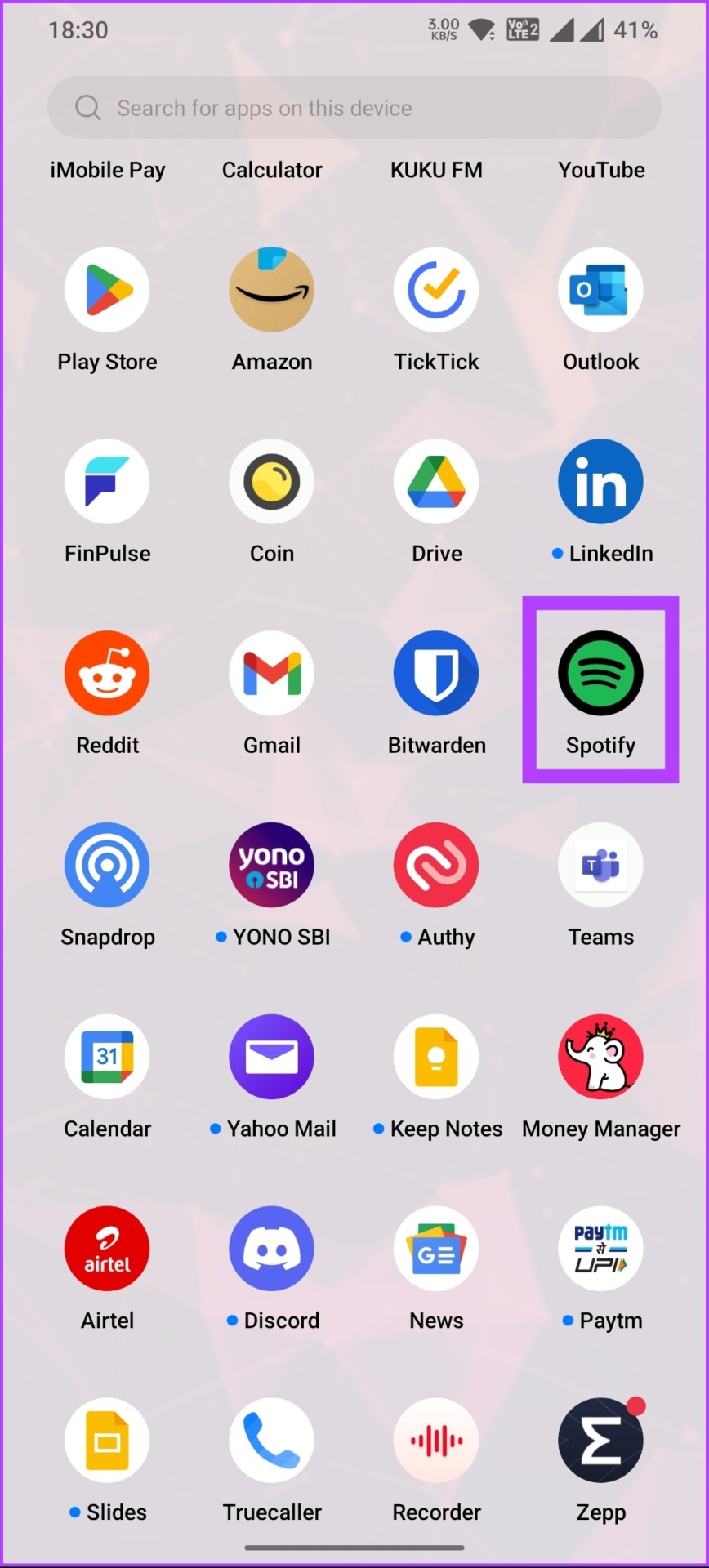
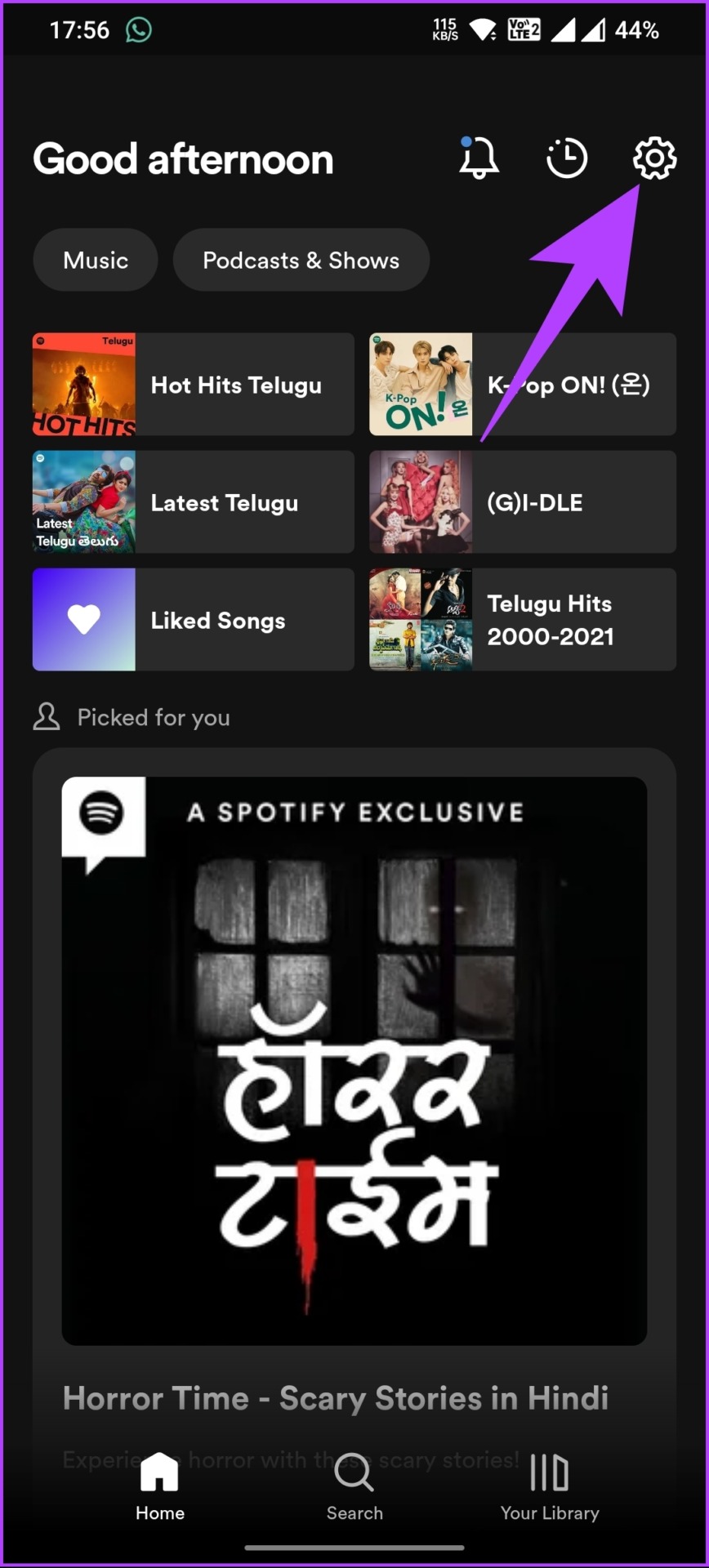
2. lépés: A Beállítások képernyőn érintse meg a Prémium előfizetés opciót, majd a következő képernyőn érintse meg a”Prémium csomagok megtekintése”lehetőséget.
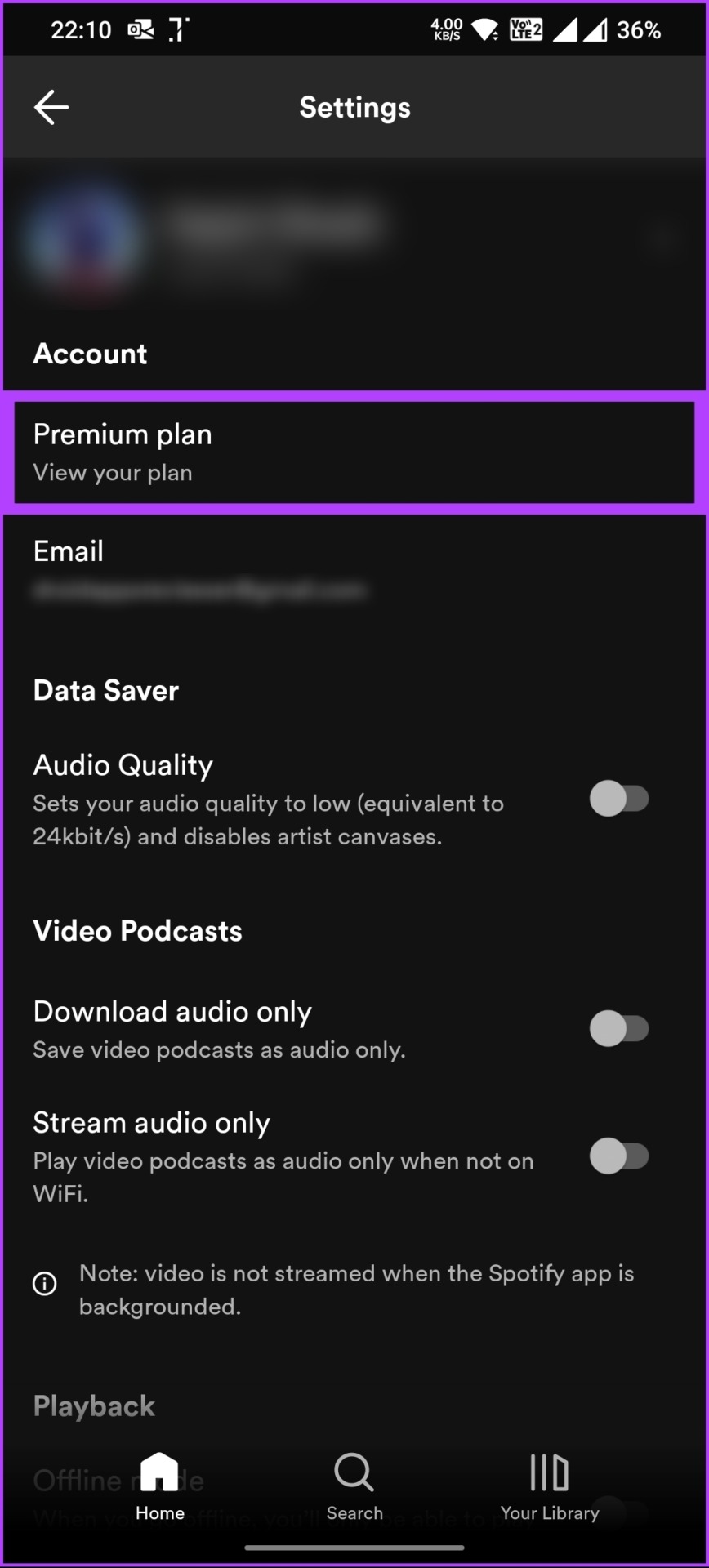
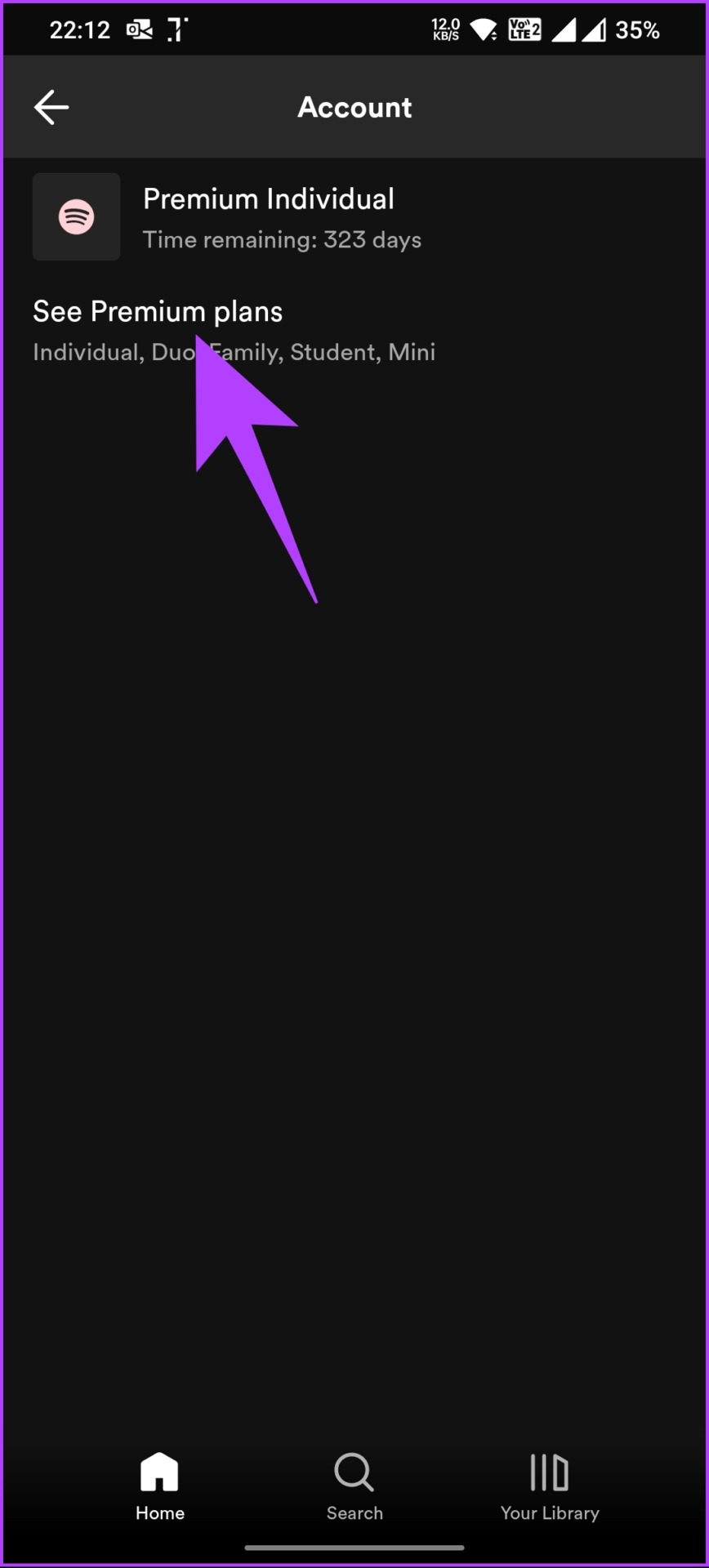
3. lépés: A Premium áttekintésben válassza a”Tekintse meg az egyéb terveket, és válassza a”Csomag módosítása”lehetőséget alul.
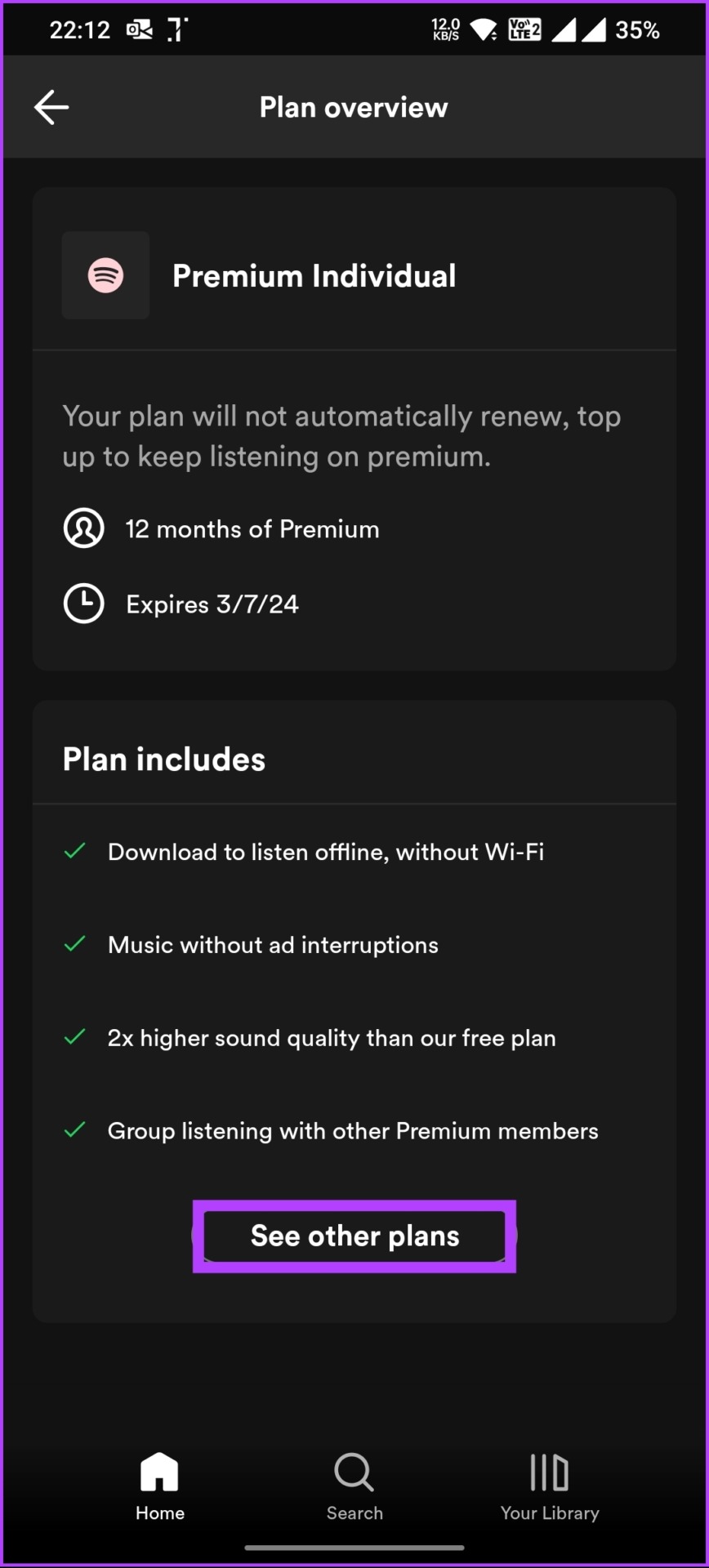
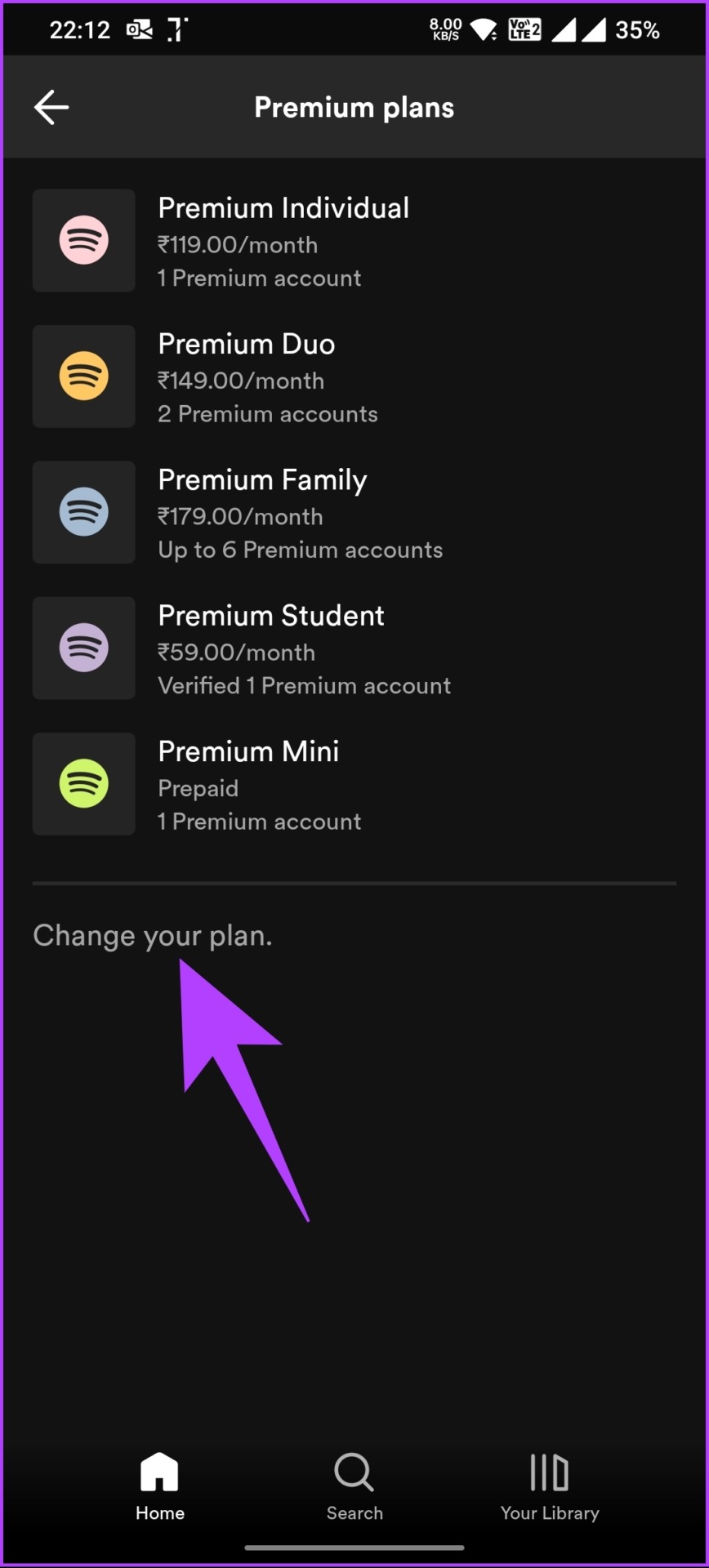
A rendszer átirányítja a Spotify-csomagválasztási oldalra az oldalon belüli böngészőből.
4. lépés: Görgessen lefelé A Spotify Ingyenesen érintse meg a Prémium törlése gombot.
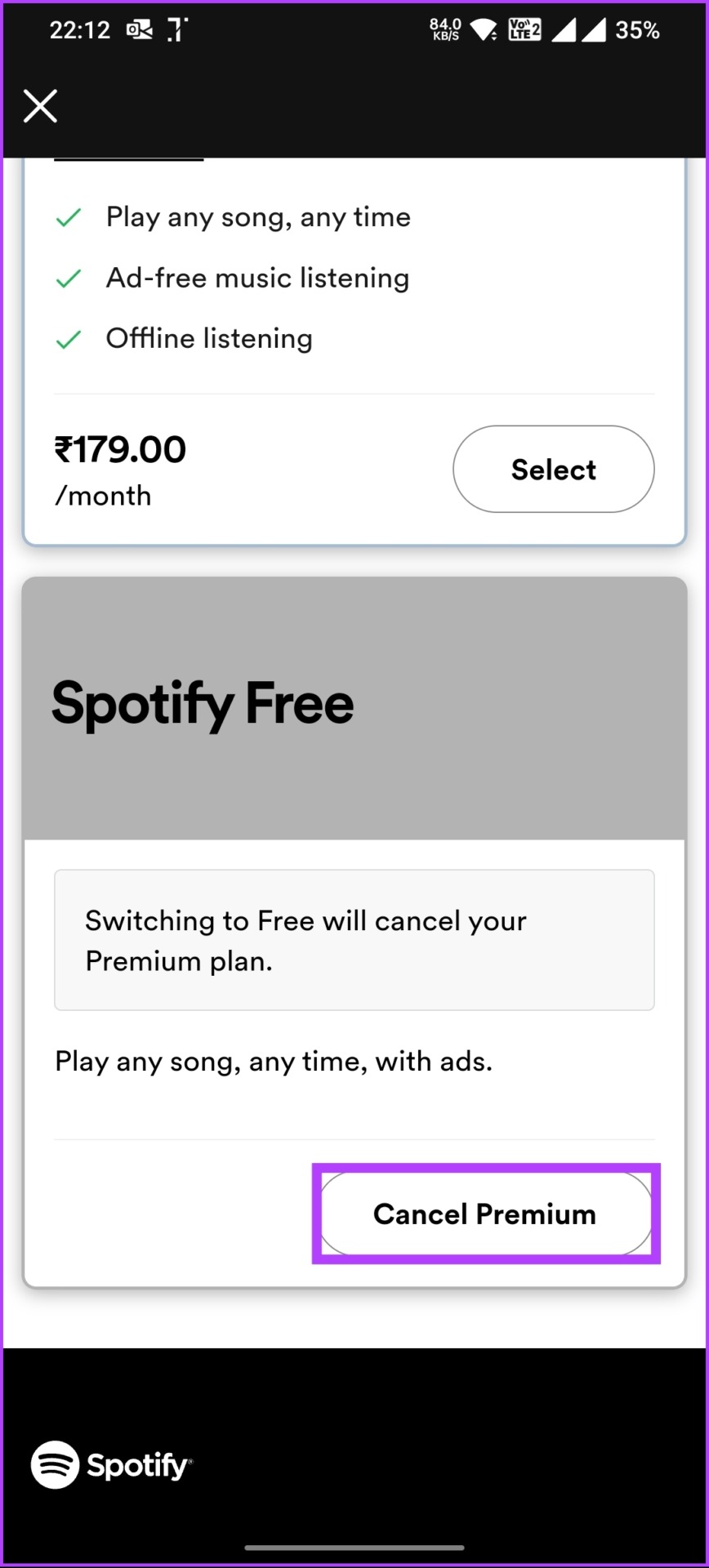
Ezzel sikeresen lemondtad a Spotify prémiumot, és tanúskodni fogsz egy olyan oldalra, amelyen ugyanez szerepel. Ha a fenti lépések túl sokak ahhoz, hogy végre lehessen hajtani, le is vonhatja, ha kitölti ezt az űrlapot és elküldi a Spotify-nak e-mailben ([e-mail védett]).
Fontos megjegyezni, hogy az előfizetése a megújítási dátumig aktív lesz, vagyis addig használhatja, mielőtt átköltözne az oldalra. 2. rész alább.
2. rész: Zárja be Spotify Premium-fiókját
Most, hogy lemondta prémium előfizetését, készen áll a Spotify prémium fiók bezárására és törlésére. Kövesse az alábbi lépéseket.
1. lépés: Nyissa meg a Spotify támogatási oldalát előnyben részesített böngészőjében Windows, Mac vagy mobileszközén.
Ugrás a Spotify ügyfélszolgálatához
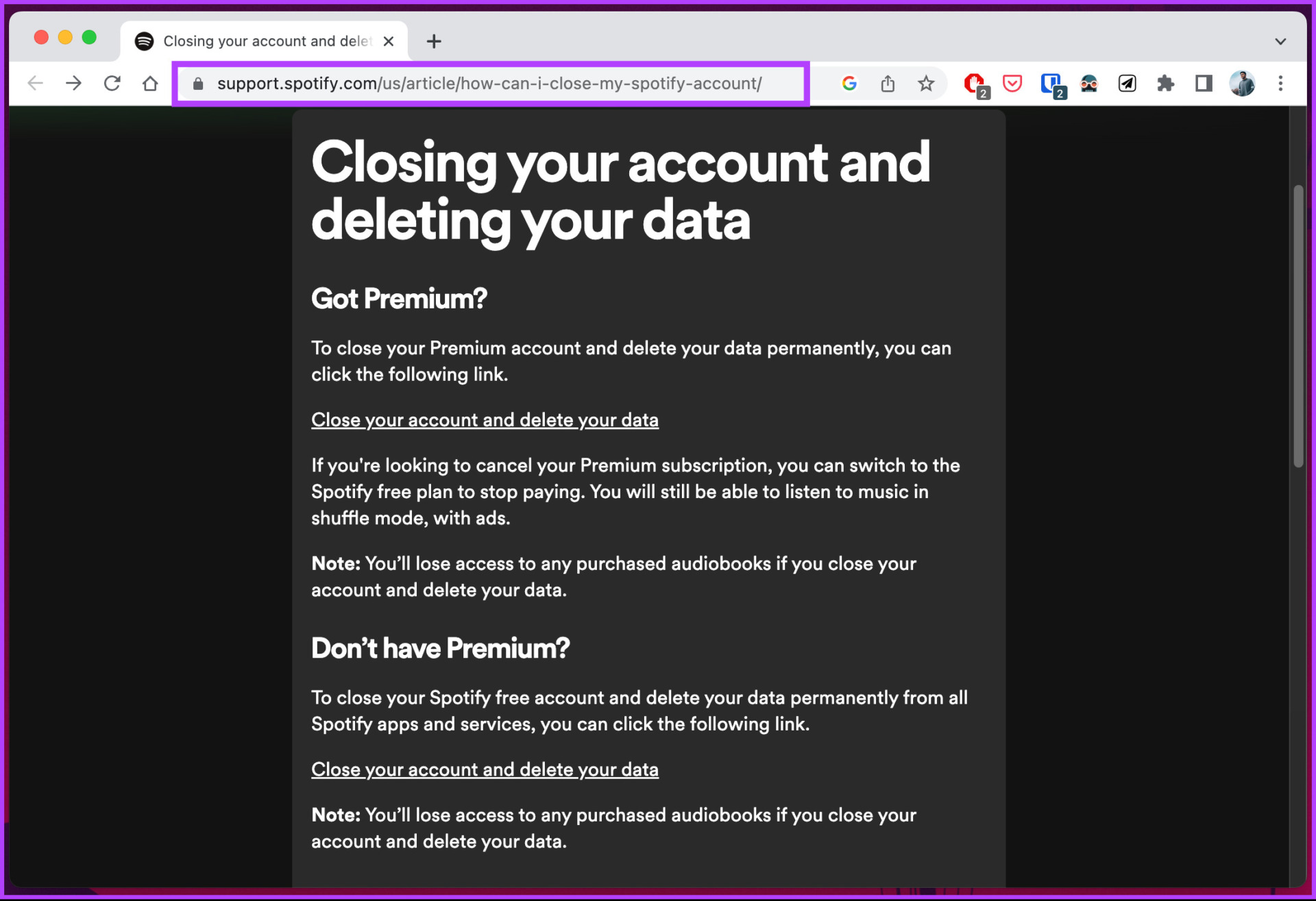
2. lépés: A „Prémium szolgáltatás” részben kattintson a „Fiók bezárása és az adatok törlése” lehetőségre.
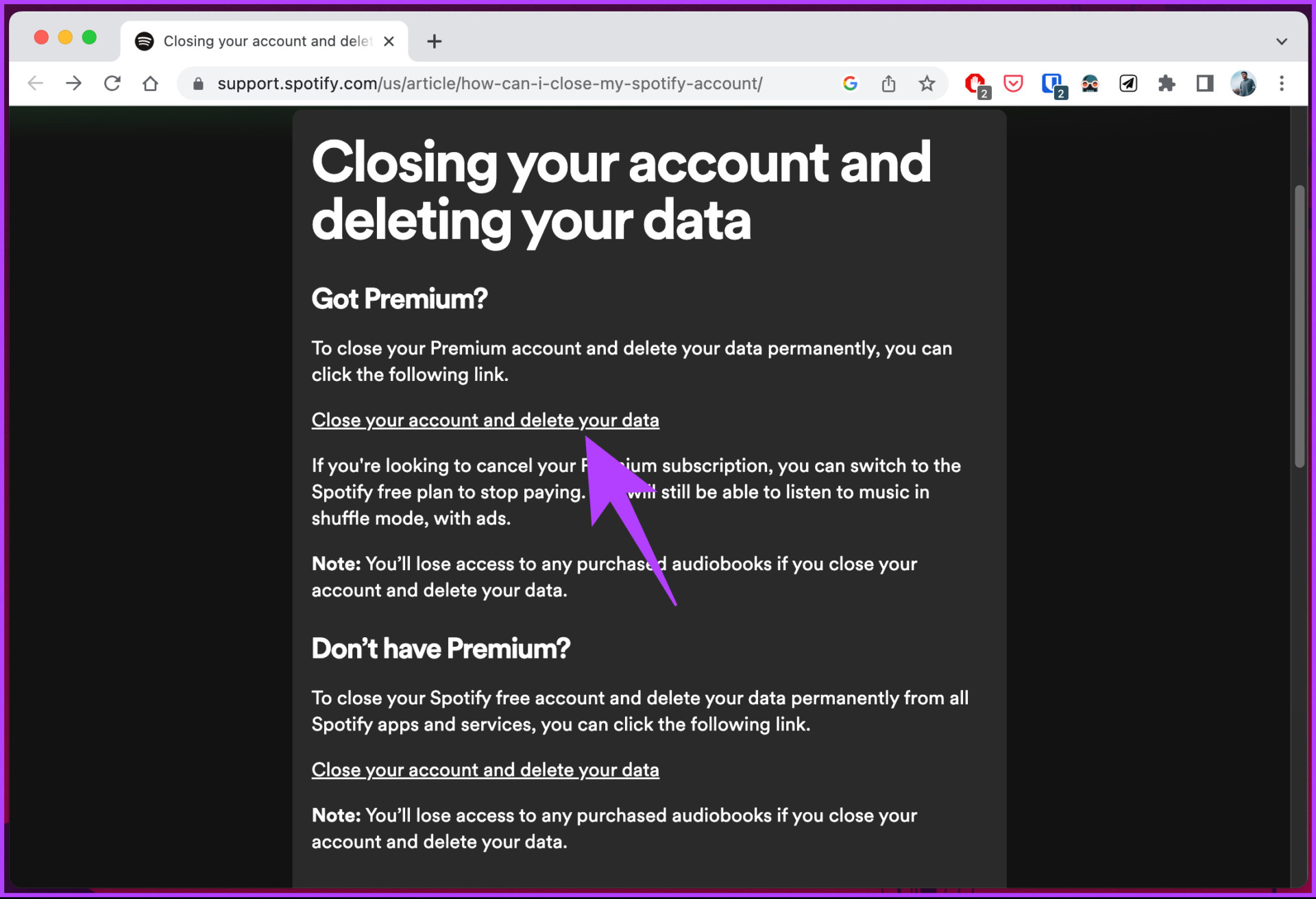
3. lépés: Adja meg felhasználónevét és jelszavát, majd jelentkezzen be Spotify-fiókját, ha még nem tette meg.
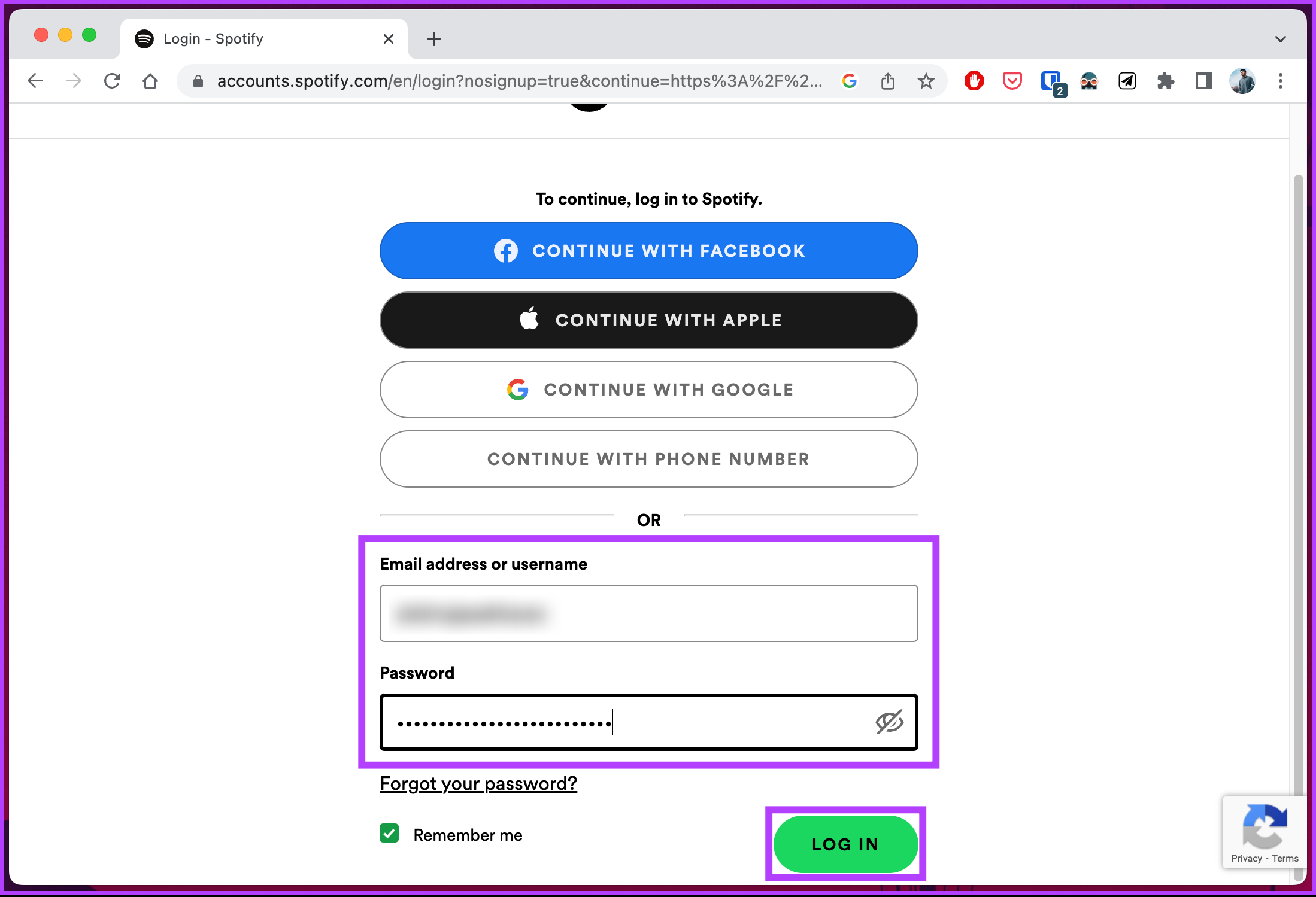
4. lépés: A következő képernyőn a”Fiók bezárása és az adatok törlése”alatt kattintson a”Fiók bezárása és adataim törlése”gombra.
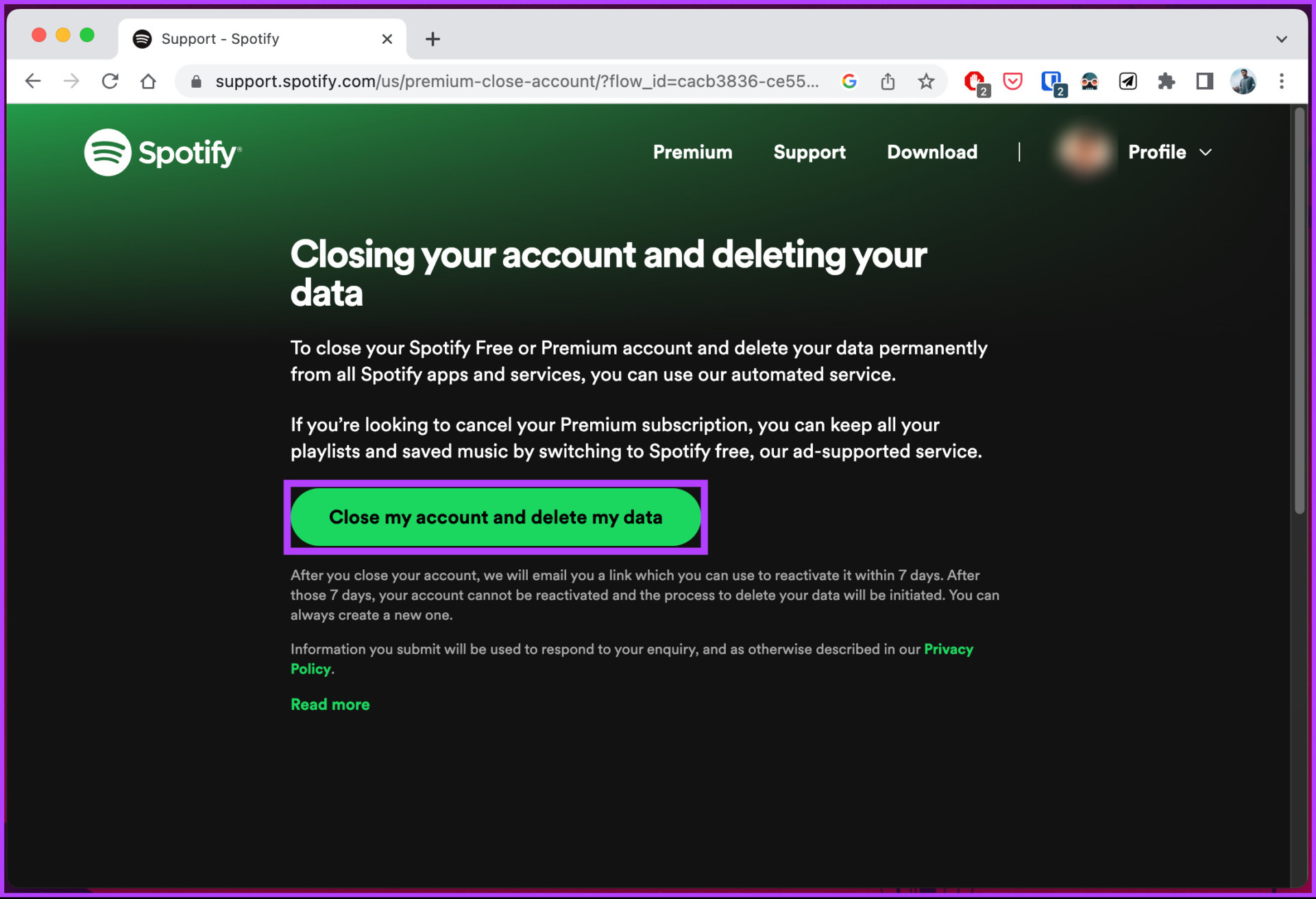
A Spotify ügyfélszolgálati csevegőoldalára kerül.
5. lépés: Az ügyfélszolgálati képviselő csatlakozik, és megerősíti fiókadatait. A rendelkezésre álló lehetőségek közül válassza a”Fiókom bezárása”lehetőséget.
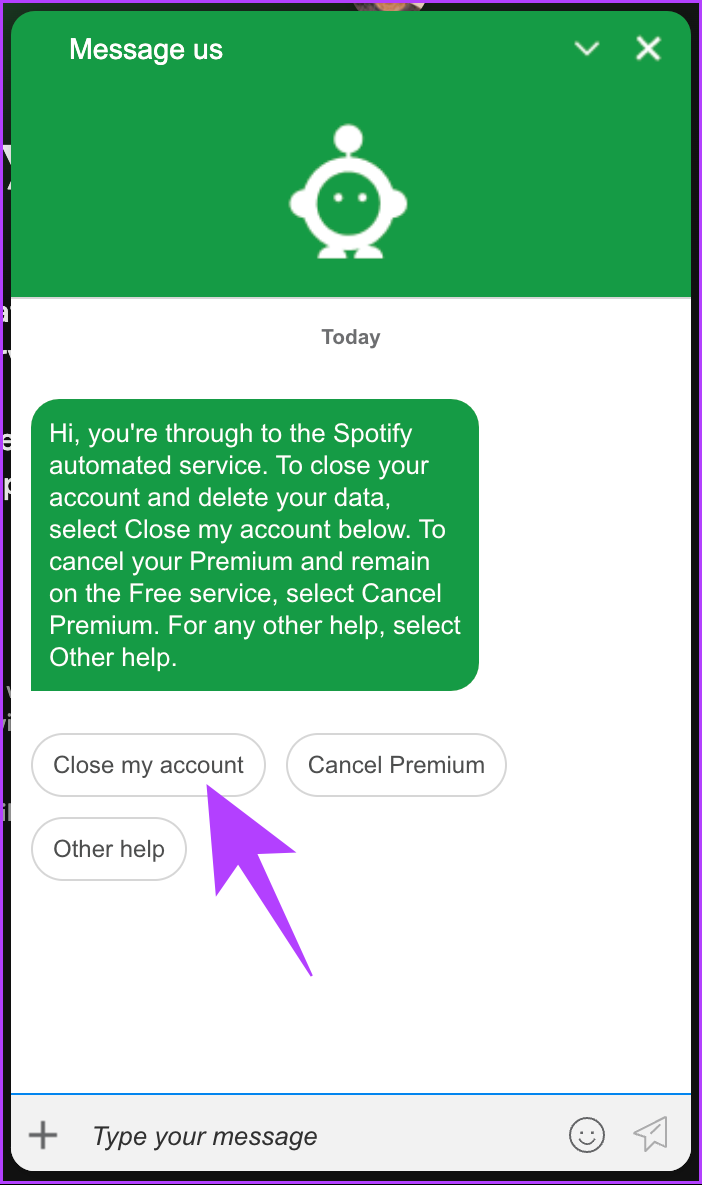
6. lépés: A lehetőségek közül válassza a”Fiókom bezárása és fiók törlése”lehetőséget.
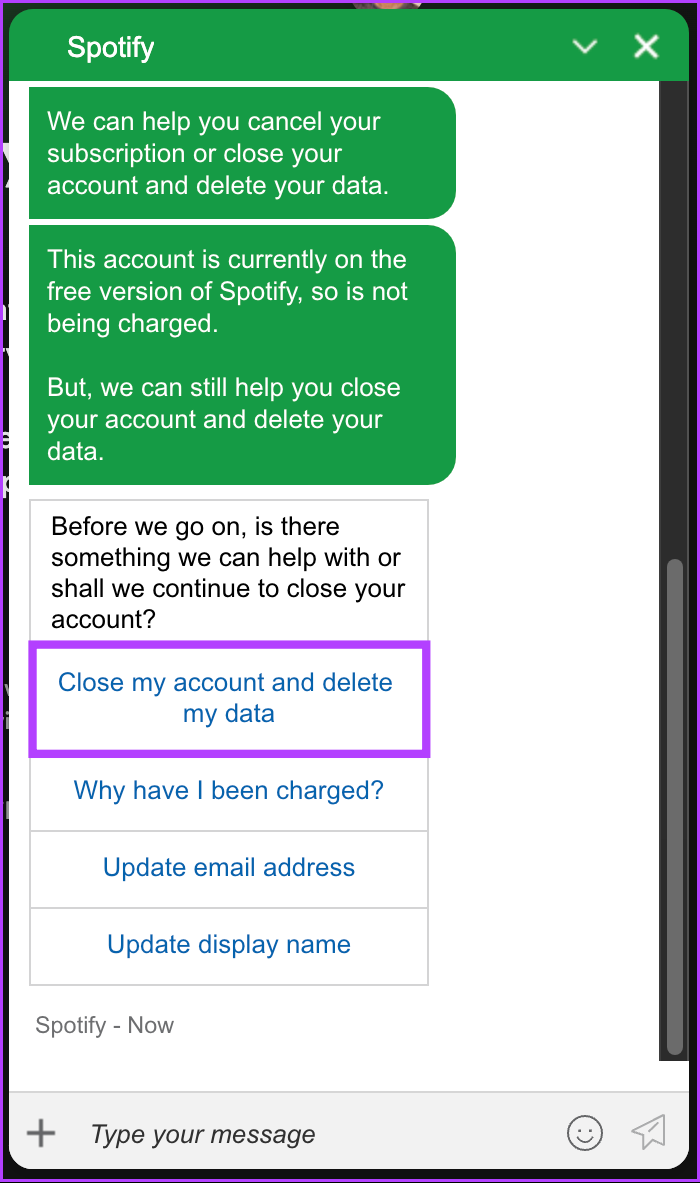
7. lépés: A következő üzenetben az ügyfélszolgálati képviselő elküldi Önnek az e-mail címét a megerősítéshez. Nincs más dolgod, mint az Igen gombra kattintani.
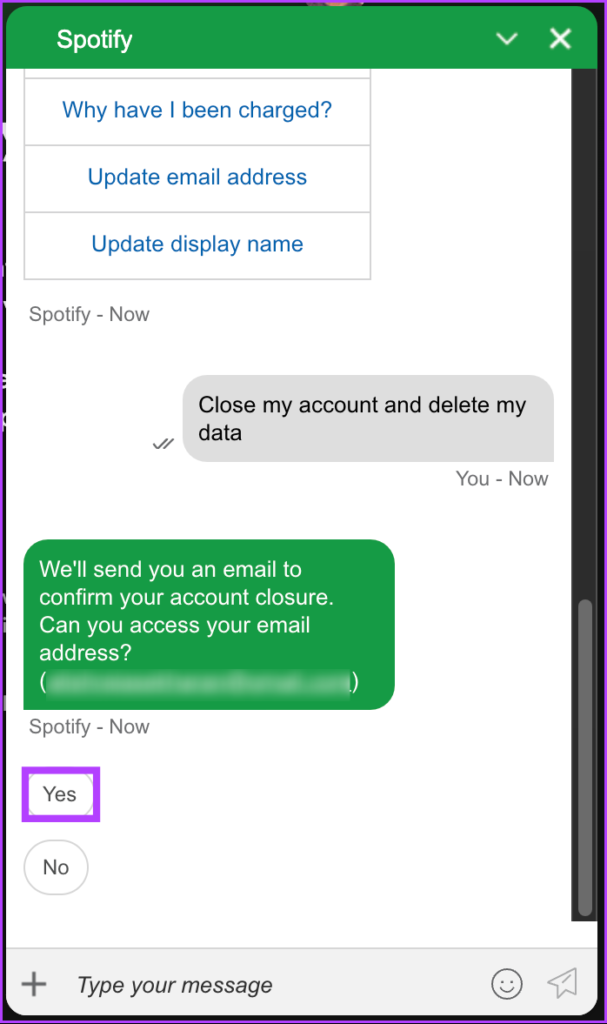
8. lépés: A rendszer megkérdezi:”Folytatja?”, kattintson az Igen gombra.
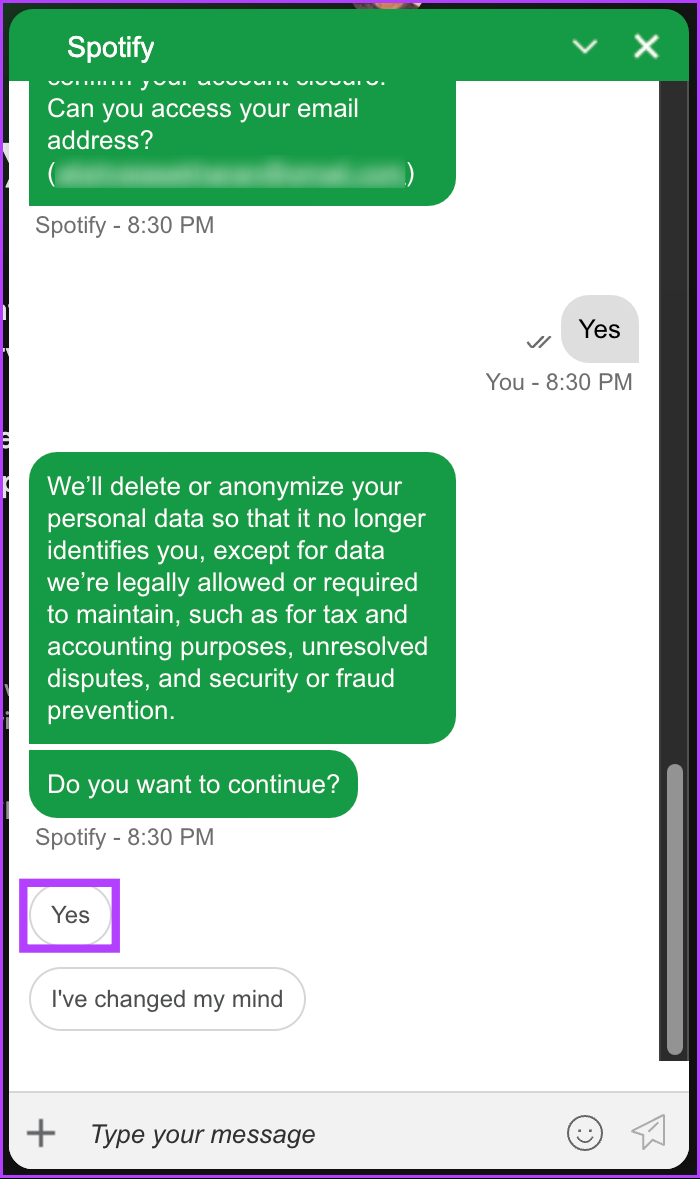
9. lépés: Nyissa meg postafiókját, kattintson rá a levél Spotify szolgáltatásból való megnyitásához, majd válassza a „Fiókom bezárása” gombot.
Megjegyzés: Nyissa meg a levelet, és kattintson a gombon belül. 24 óra a levél kézhezvételétől számítva.
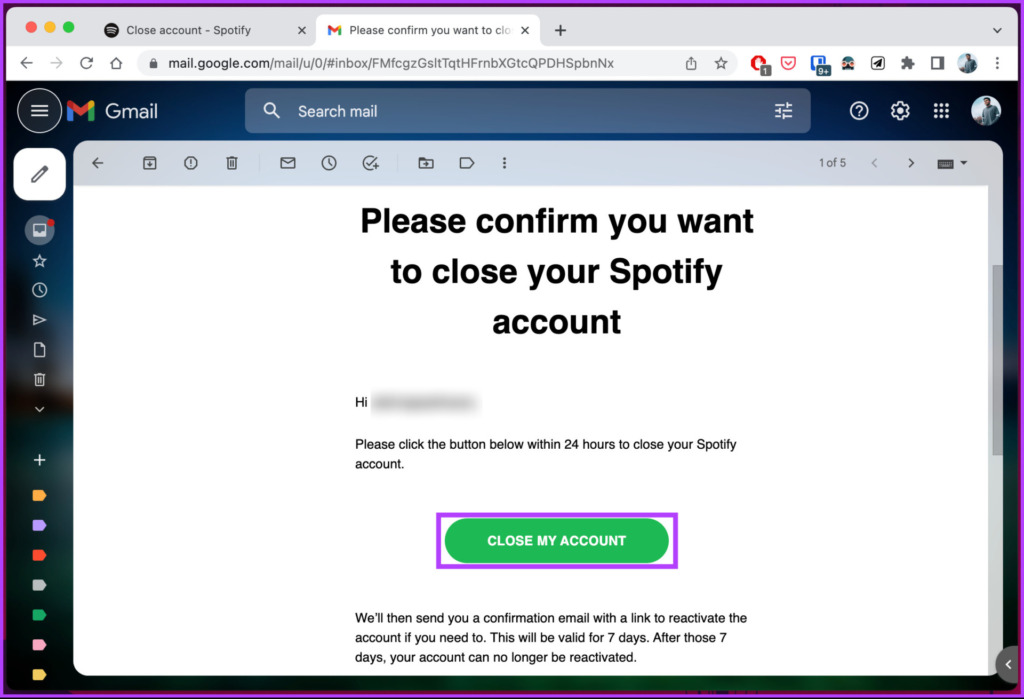
A folyamat befejezése után a Spotify 7 napon belül véglegesen törli fiókját és a kapcsolódó adatokat. Ha meggondolja magát, és vissza szeretné szerezni Spotify-fiókját, folytassa az olvasást.
A Spotify-fiók újraaktiválása
Ha meggondolja magát, és vissza szeretné szerezni Spotify-fiókját, gyorsan újraaktiválhatja, tekintve, hogy a 7 napos türelmi időszak alatt van. Az alább említett lépések végrehajthatók asztali számítógépről vagy mobilról. Kövesse a lépést.
1. lépés: Nyissa meg a Gmailt, és nyissa meg a Spotify által küldött megerősítő e-mailt a fiók lezárásáról. Kattintson a”Fiókom újraaktiválása”lehetőségre az újraaktiválási link megnyitásához.
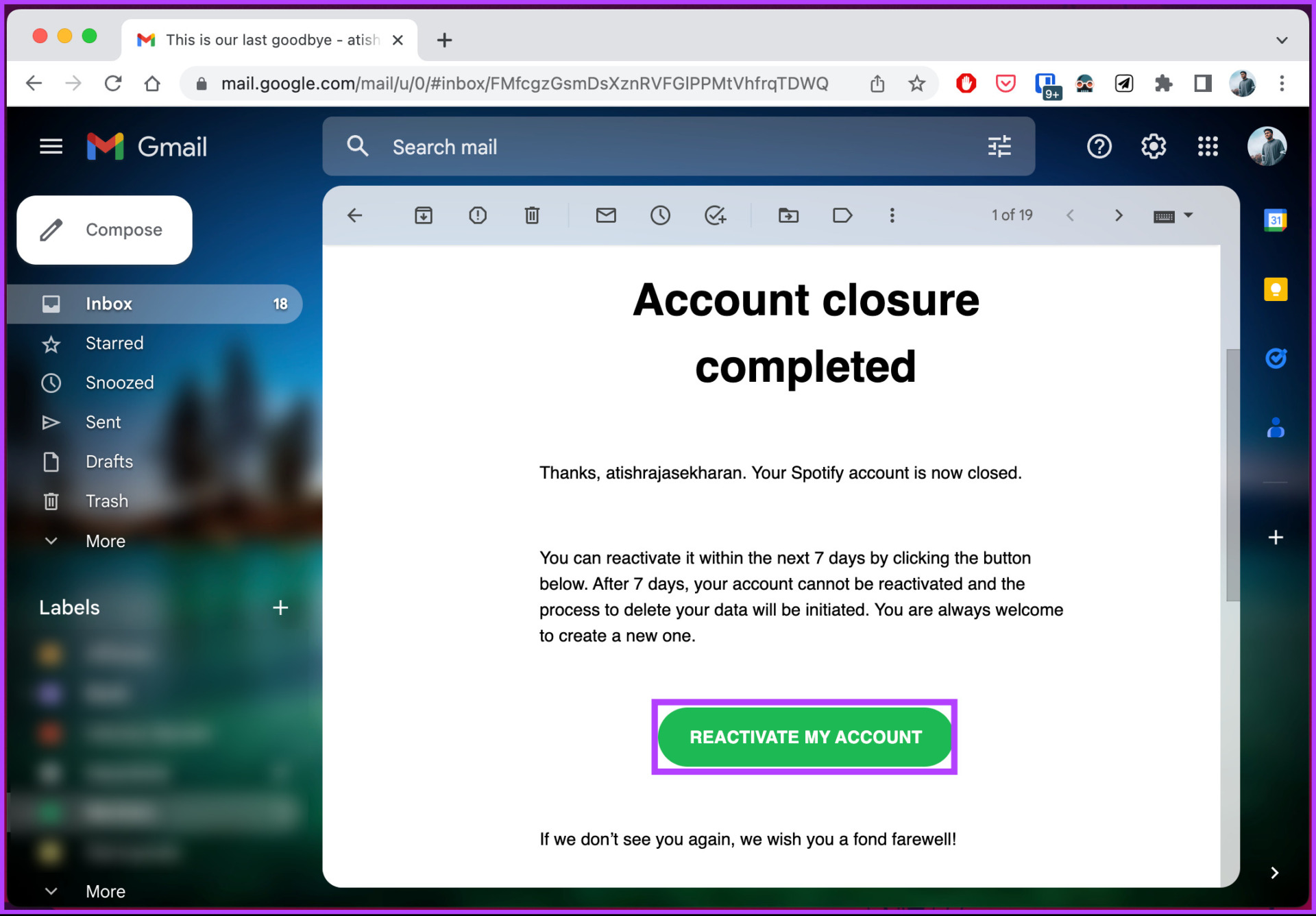
2. lépés: Megjelenik az alapértelmezett böngészőben a Spotify, és egy oldalra jut, amely megerősíti, hogy visszatért.
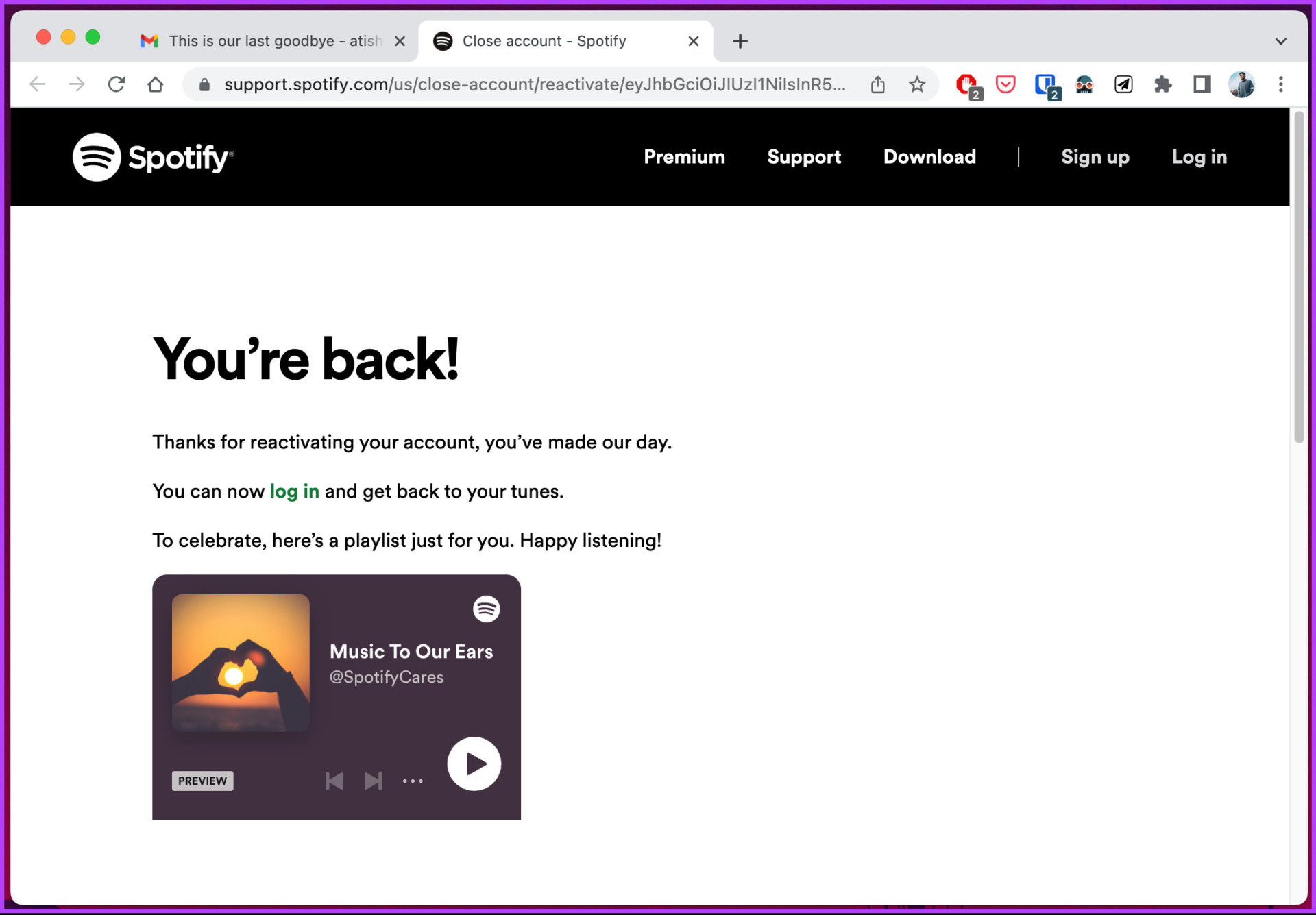
Ennyi. Visszatérhet, és újra meghallgathatja a lejátszási listát. Ha kérdése van, tekintse meg az alábbi GYIK részt.
A Spotify-fiók törlésével kapcsolatos GYIK
1. Láthatják mások az Ön Spotify-fiókját a törlés után?
Nem, amikor törli Spotify-fiókját, az eltávolítódik a platformról, így mások nem láthatják. A másokkal megosztott nyilvános lejátszási listák azonban továbbra is láthatók maradnak a platformon, és többé nem lesznek összekapcsolva a fiókoddal.
2. Törölhetem a Spotify-fiókomat, és létrehozhatok egy újat ugyanazzal az e-mail-címmel?
Igen, létrehozhat egy új Spotify-fiókot ugyanazzal az e-mail címmel, de meg kell várnia, amíg a fióktörlési folyamat befejeződik , ami 7 napot vesz igénybe. Ezt követően létrehozhat egy új Spotify-fiókot.
Szünetet tartson a Spotify-ban
Akár egy másik streaming szolgáltatásra szeretne váltani, akár csökkenti az előfizetési költségeket, akár egy kis szünet a zenélésben, jól jöhet, ha tudja, hogyan törölheti Spotify-fiókját.
